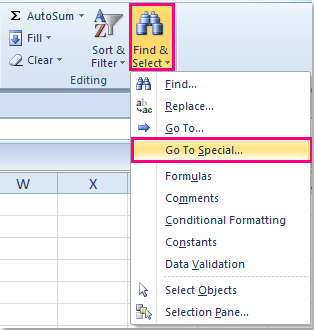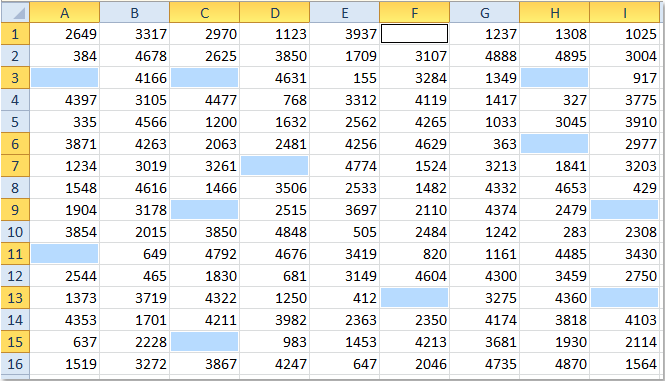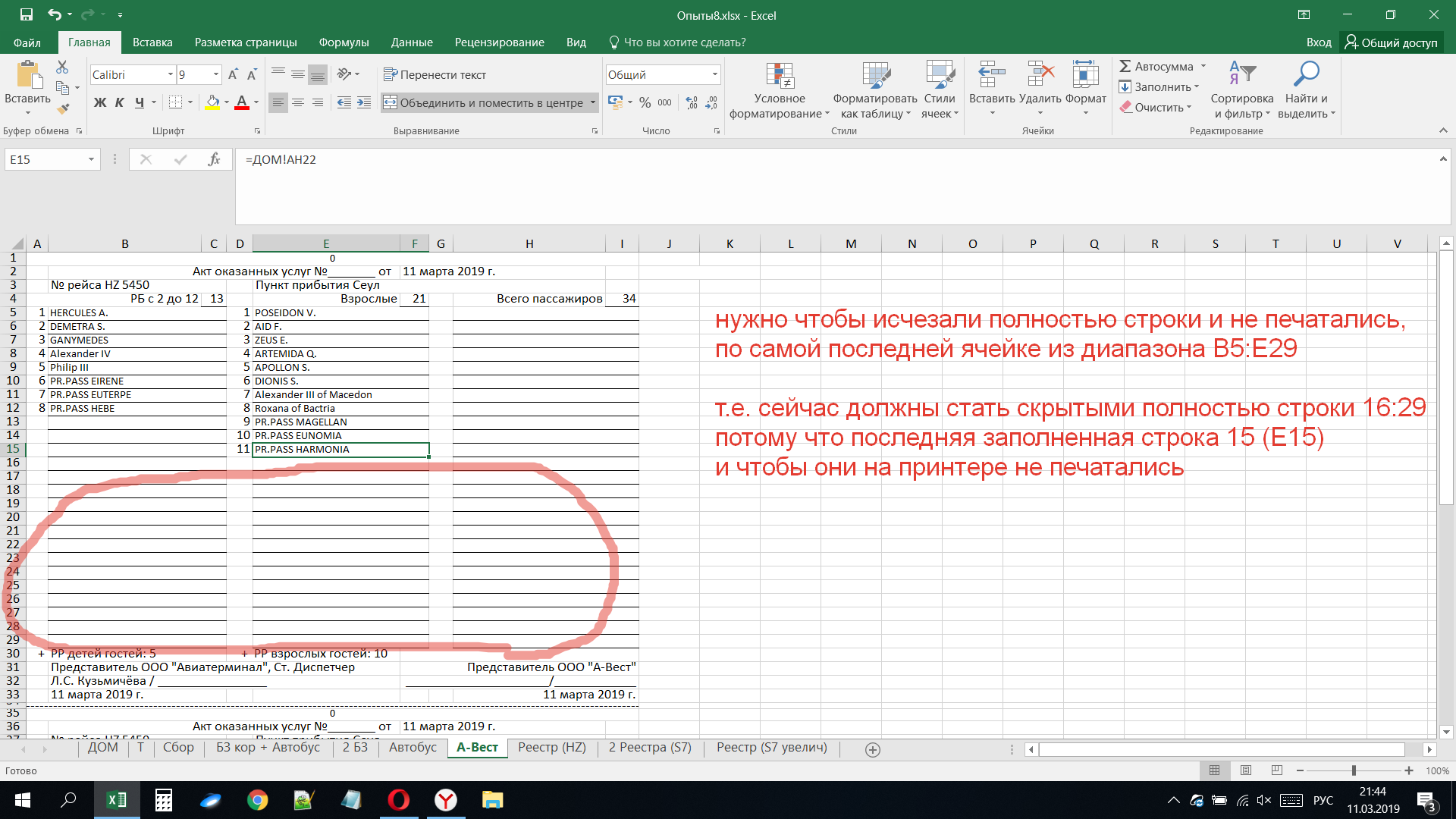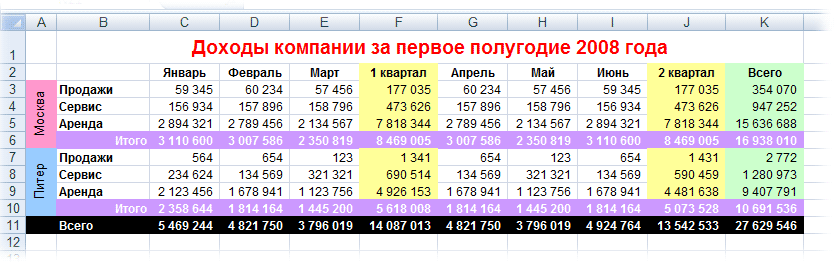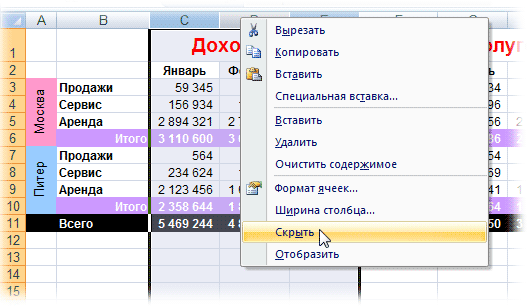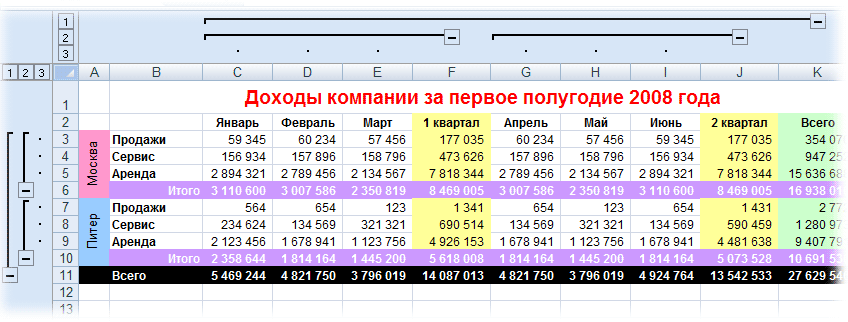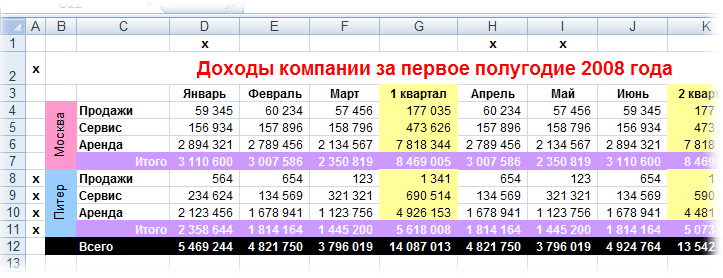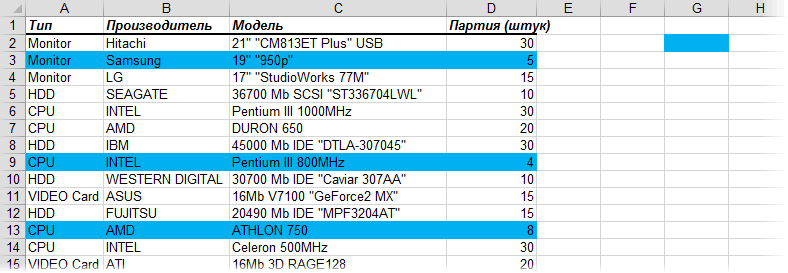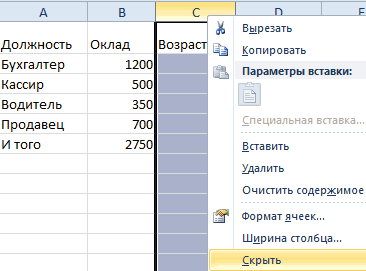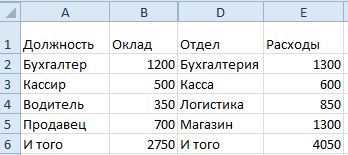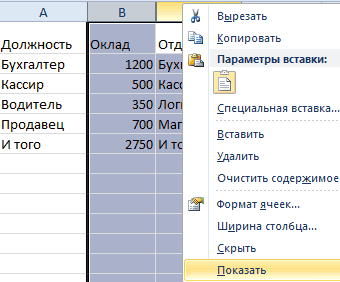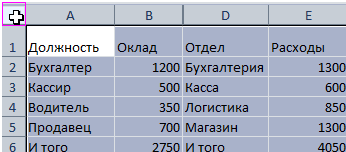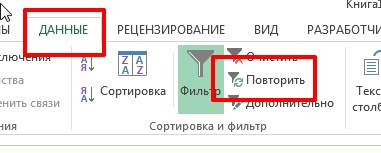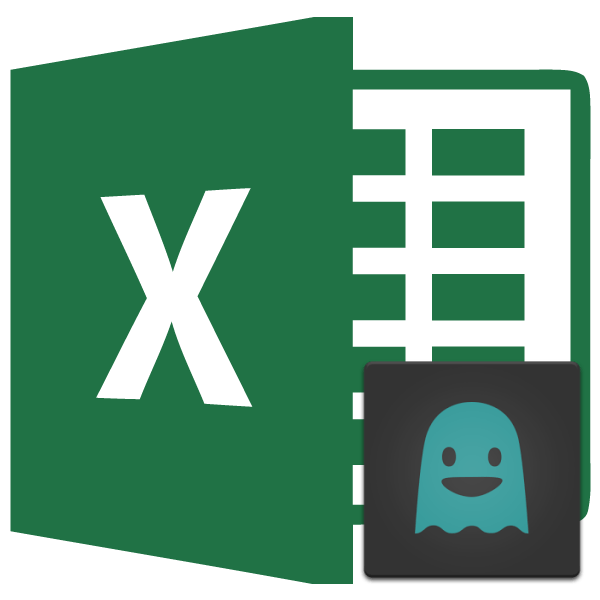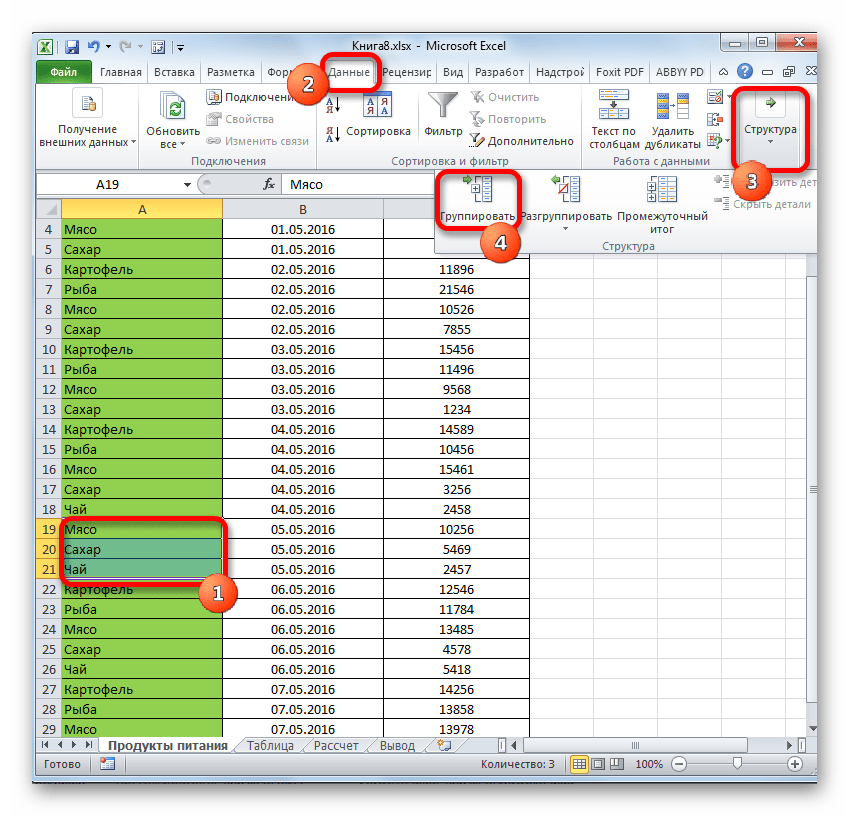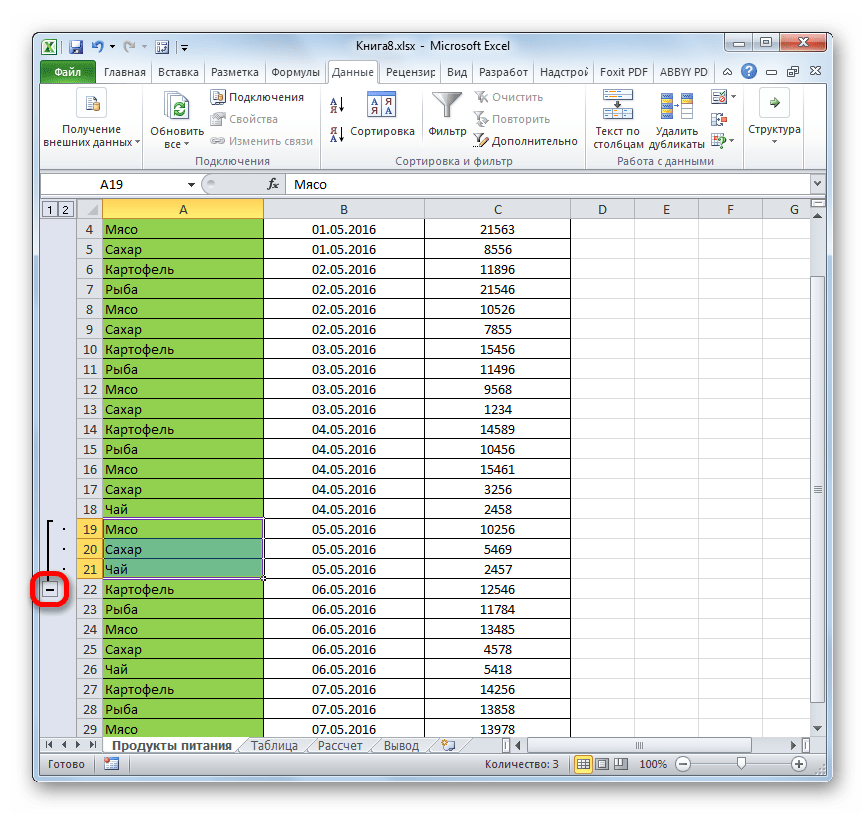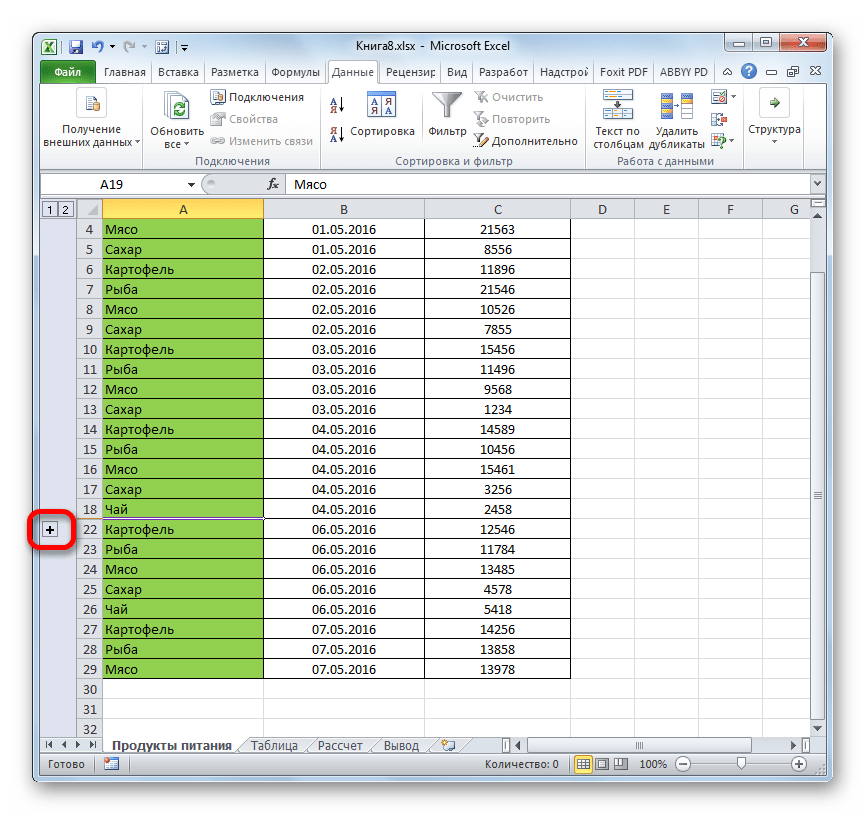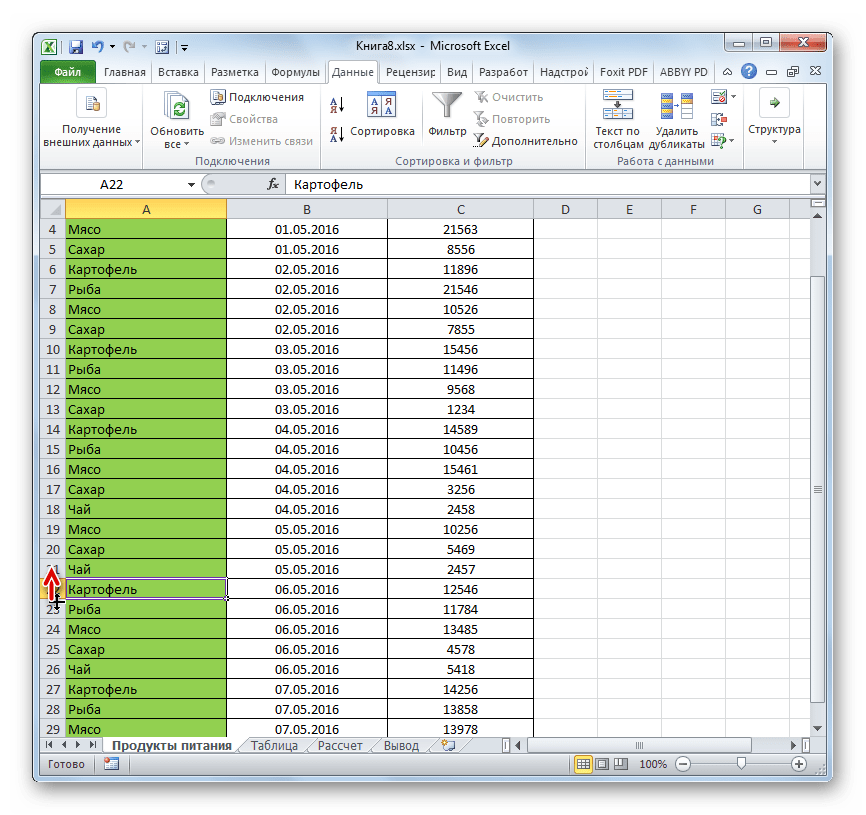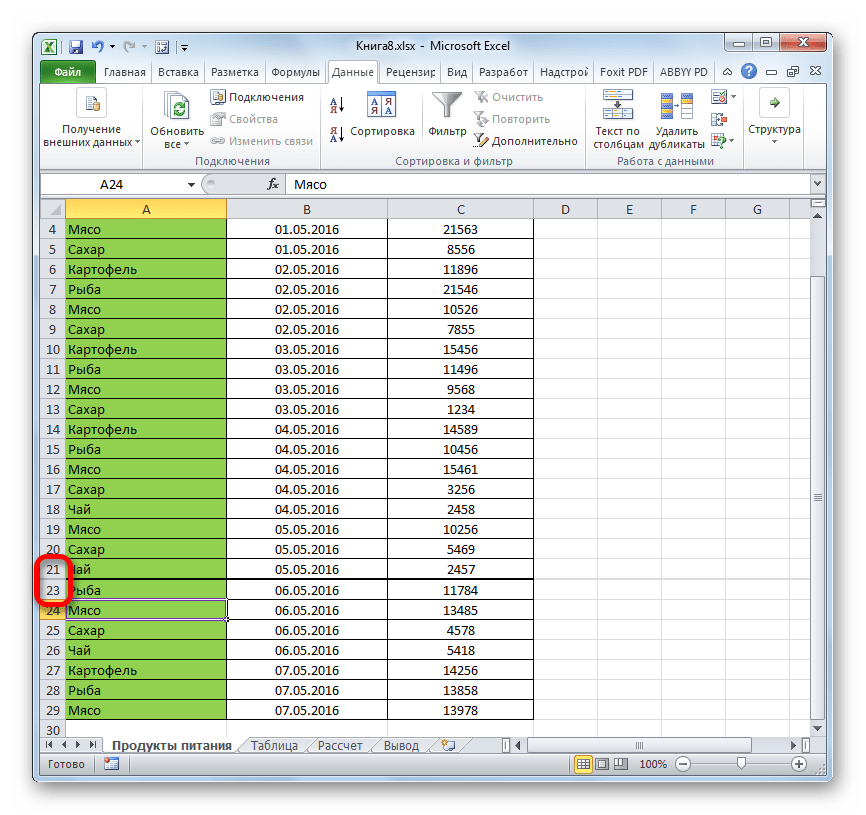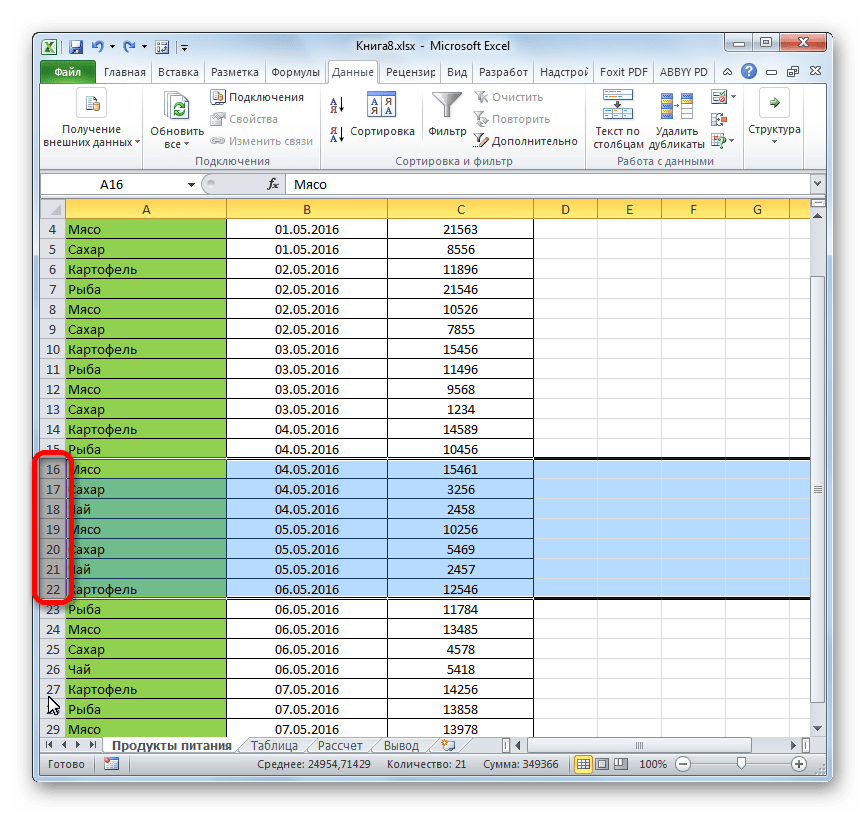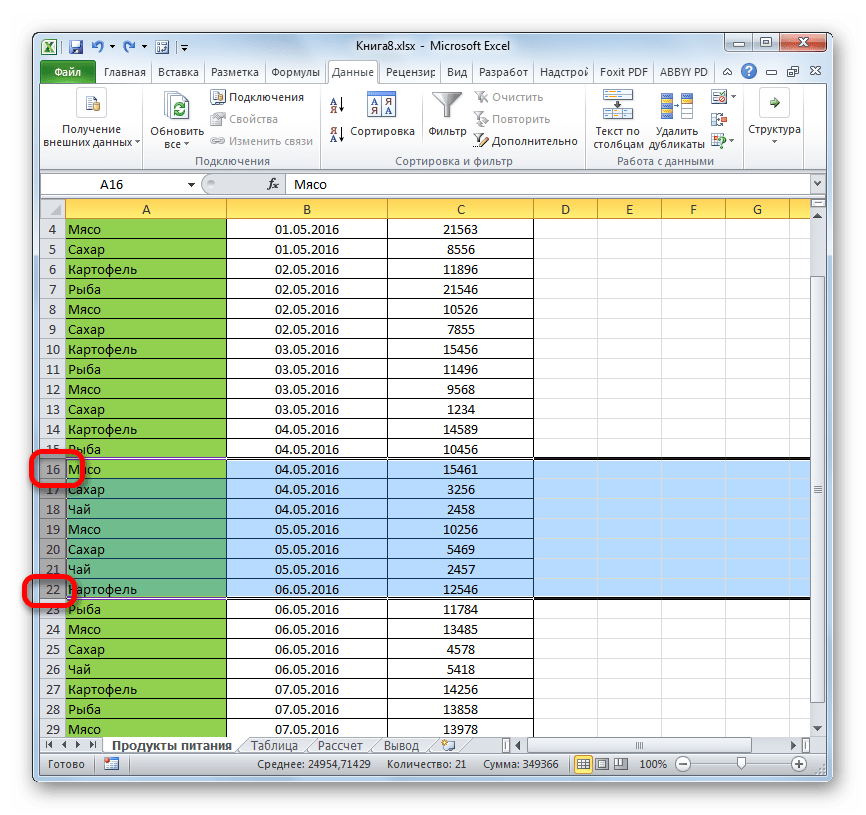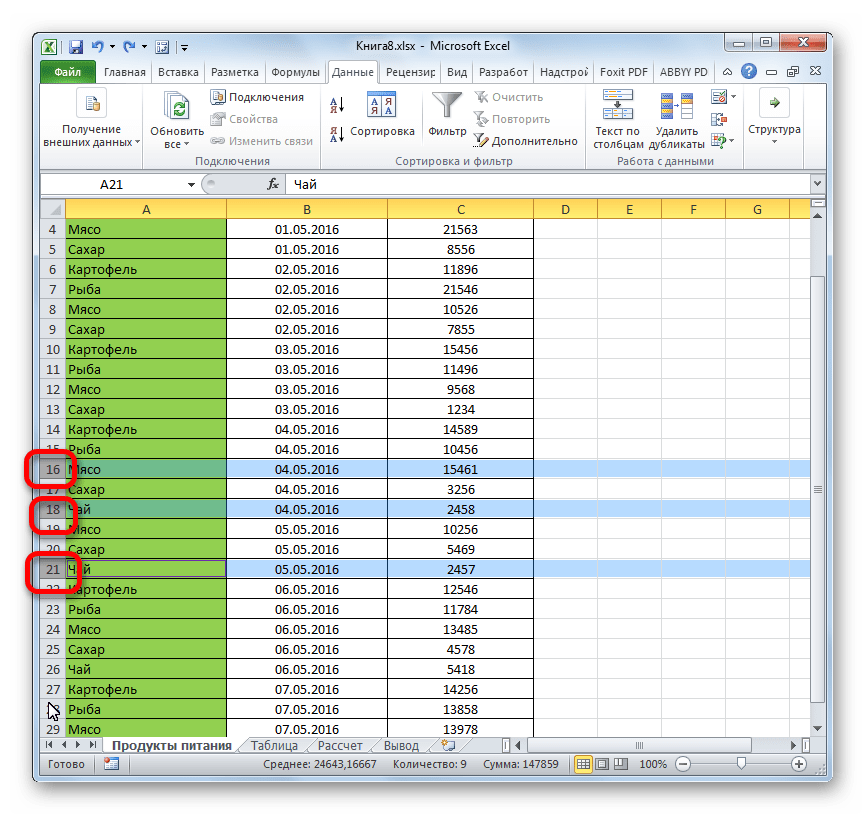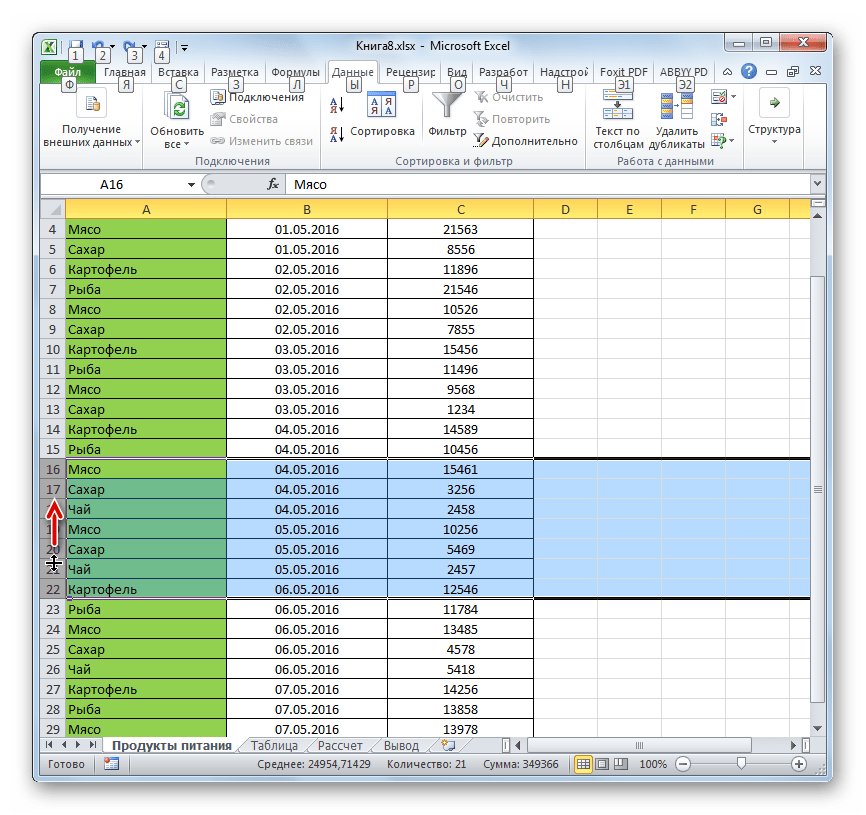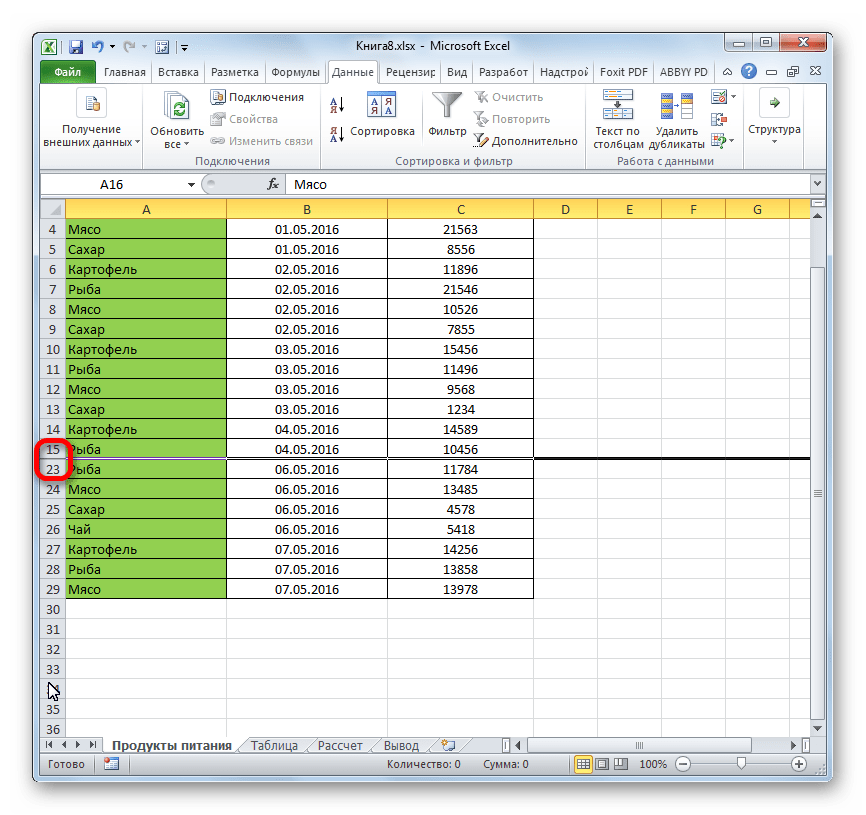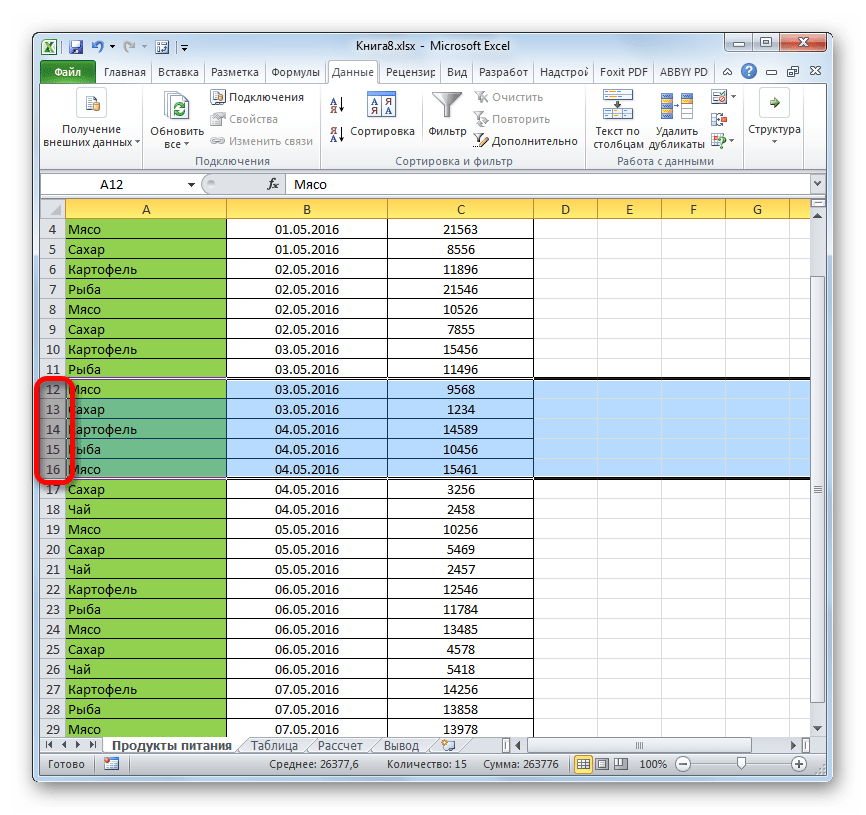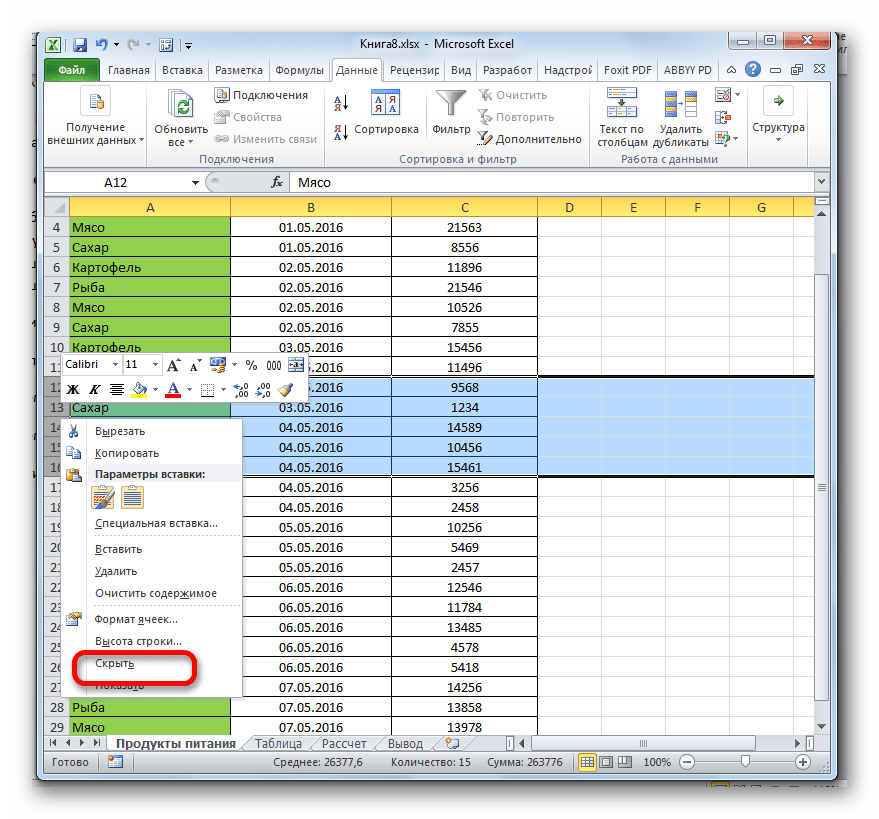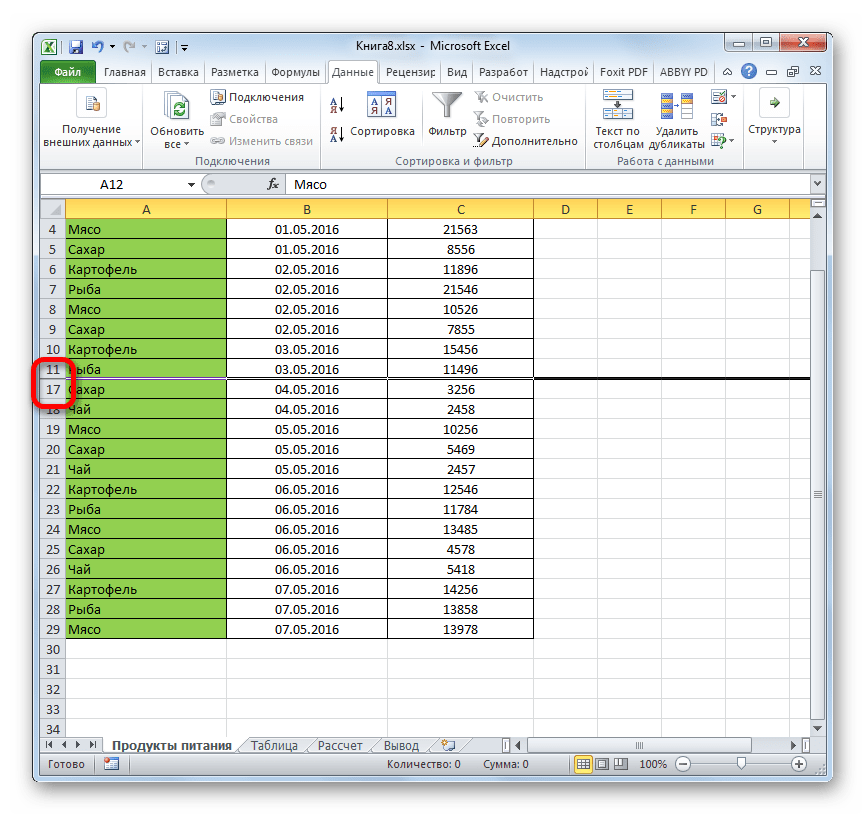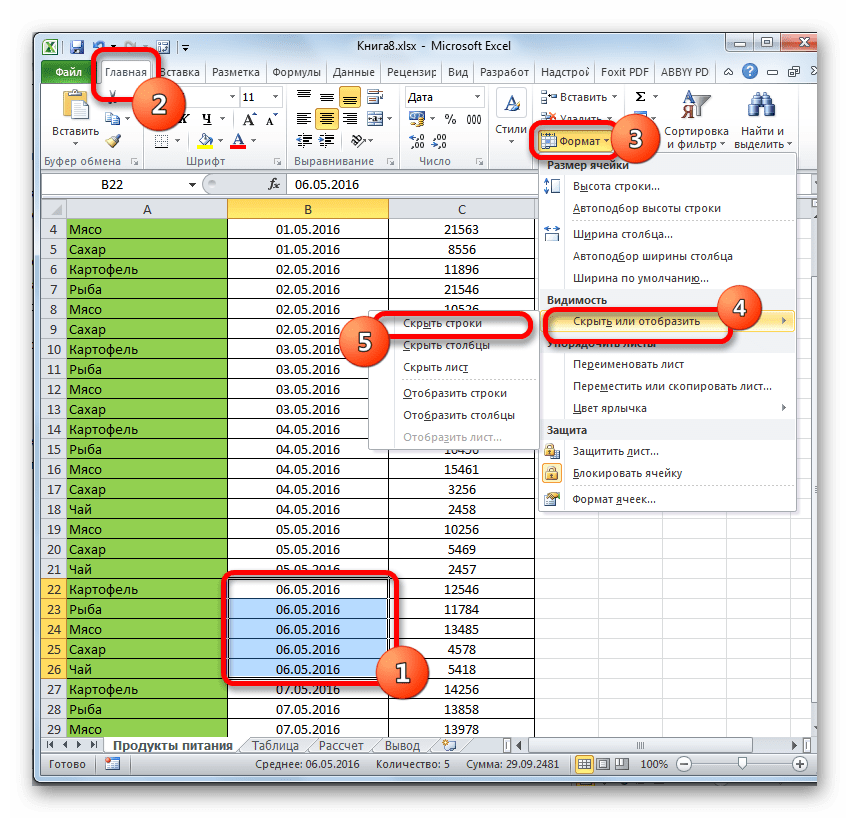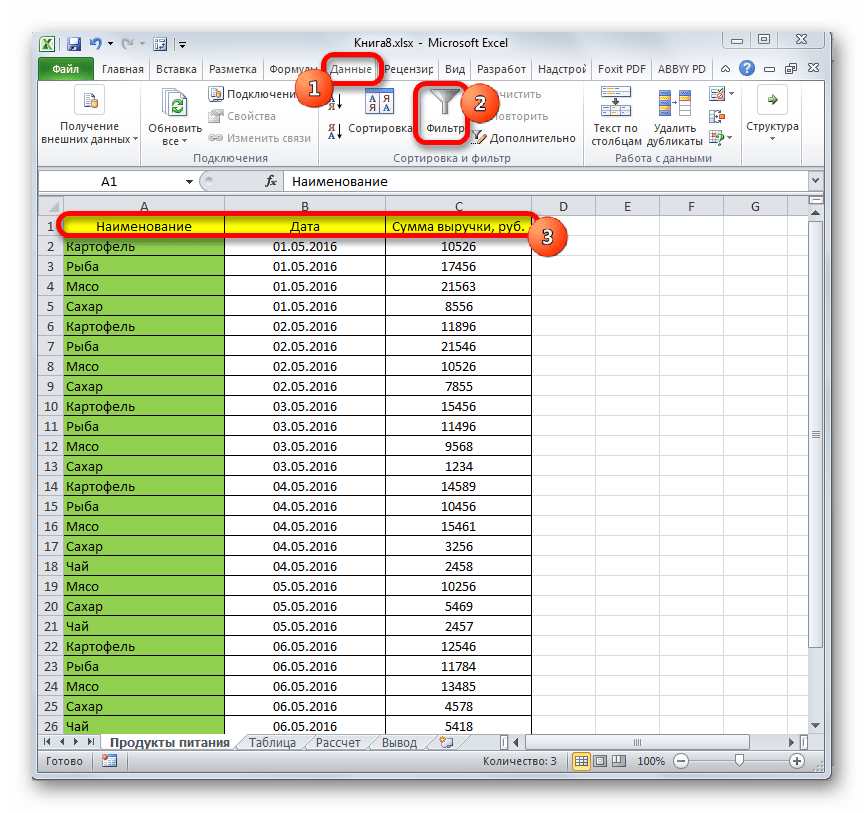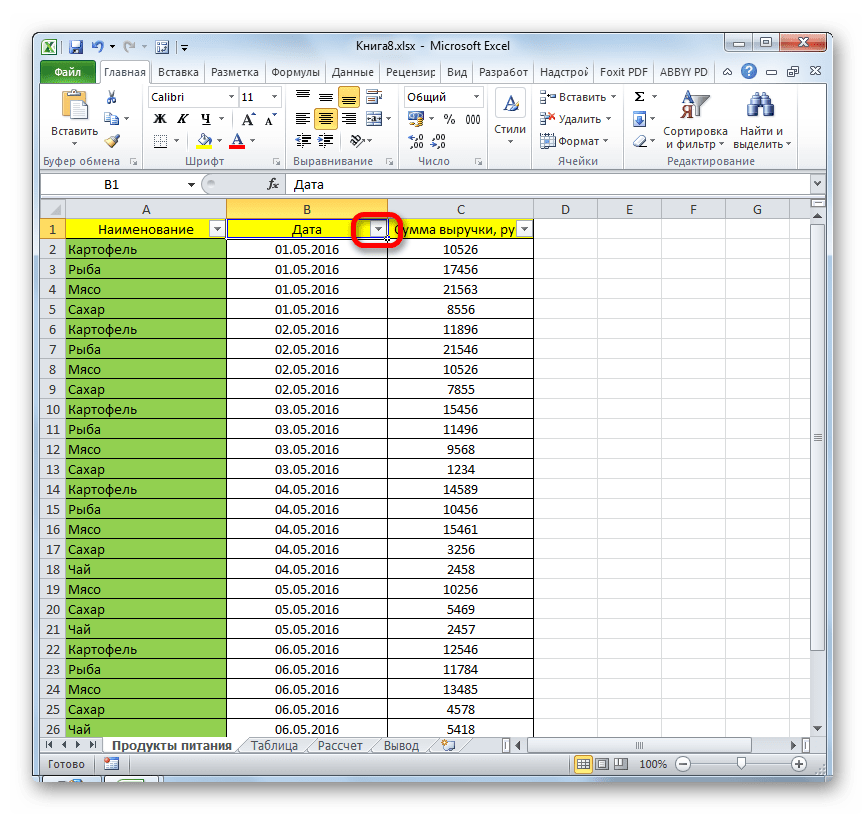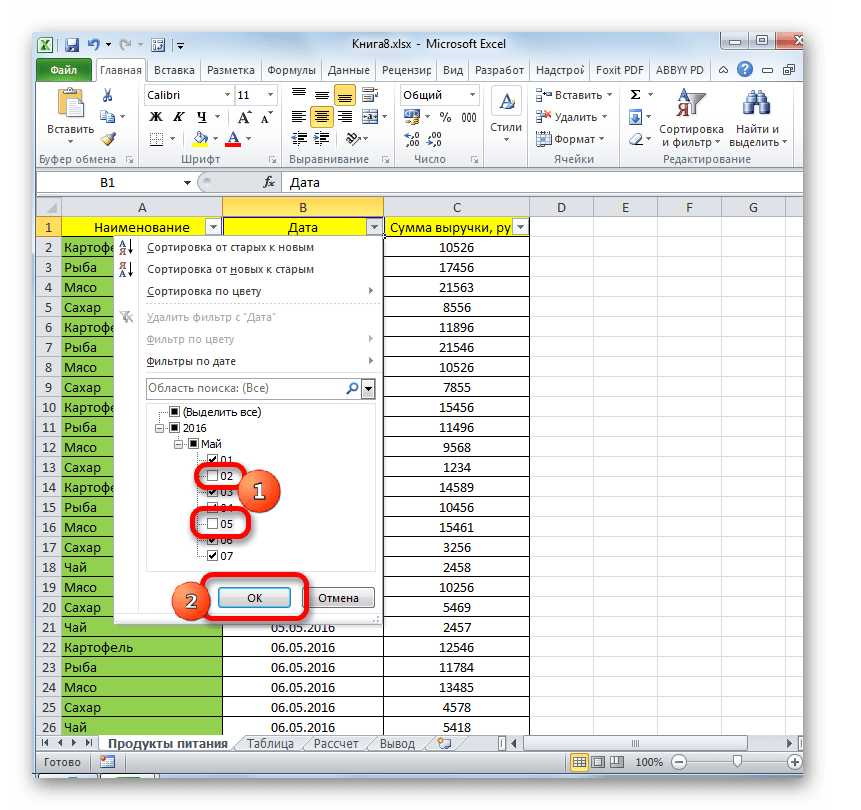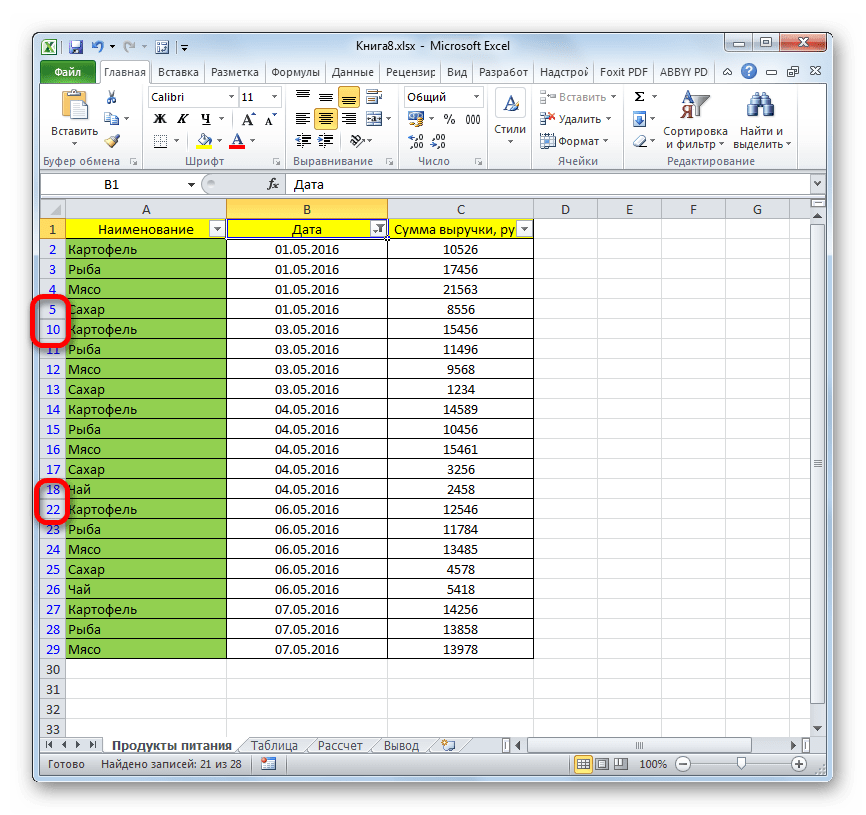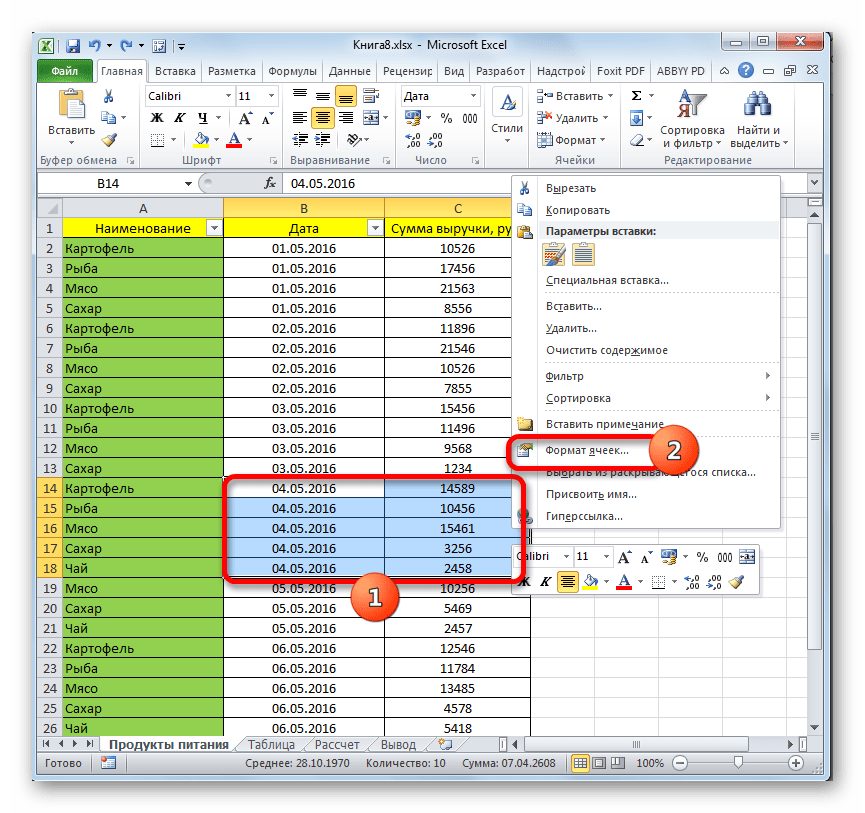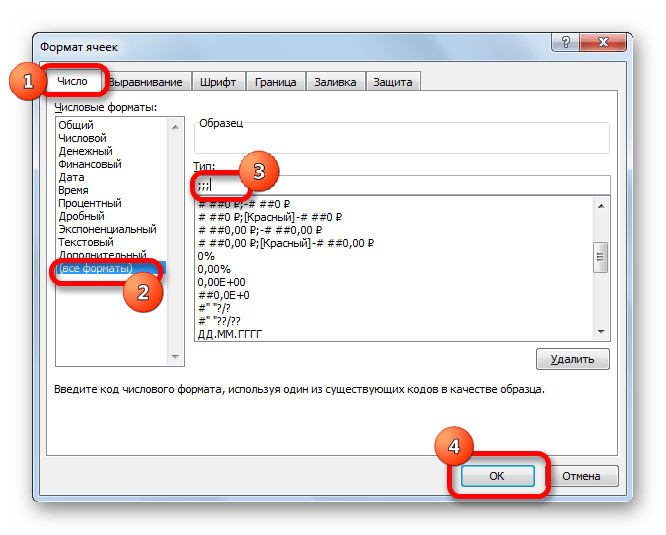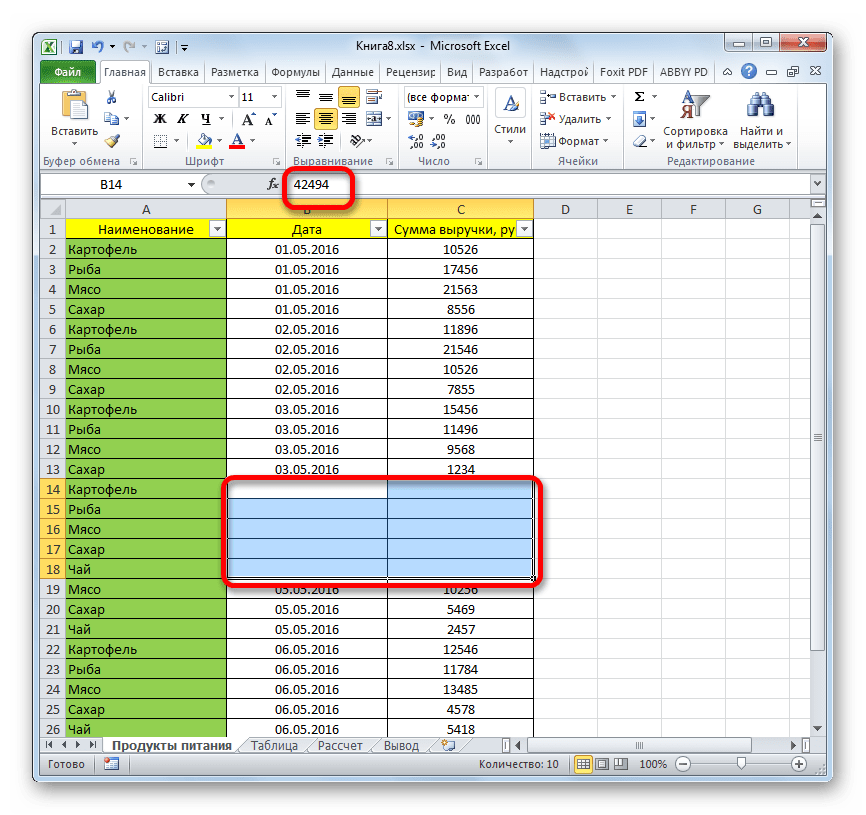Предположим, у вас есть большой рабочий лист, который заполнен как значениями, так и пустыми ячейками, и теперь вы хотите скрыть строки, если в строке есть пустые ячейки. Как бы вы могли решить эту проблему в Excel?
Скрыть строки, если ячейка пуста, с помощью специальной функции Перейти
 Скрыть строки, если ячейка пуста, с помощью специальной функции Перейти
Скрыть строки, если ячейка пуста, с помощью специальной функции Перейти
Для Перейти к специальному вы можете сначала выбрать пустые ячейки, а затем применить сочетания клавиш, чтобы скрыть строки, содержащие пустые ячейки. Пожалуйста, сделайте следующие шаги:
1. Выберите диапазон данных, содержащий пустые ячейки, которые вы хотите скрыть.
2. Затем нажмите Главная > Найти и выбрать > Перейти к специальному, см. снимок экрана:
Функции: Вы также можете нажать Ctrl + G , чтобы открыть Перейти к диалоговое окно и щелкните Особый , чтобы получить Перейти к специальному Диалог.
3. И в Перейти к специальному диалоговое окно, выберите Пробелы , а затем нажмите OK кнопку.
4. Все пустые ячейки в выделении были выбраны, см. Снимок экрана:
5. Затем вы можете нажать Ctrl + 9 вместе, чтобы скрыть строки с пустыми ячейками.
Статьи по теме:
Как затенять или раскрашивать пустые ячейки в Excel?
Как выбрать пустые ячейки из диапазона в Excel?
Лучшие инструменты для работы в офисе
Kutools for Excel Решит большинство ваших проблем и повысит вашу производительность на 80%
- Снова использовать: Быстро вставить сложные формулы, диаграммы и все, что вы использовали раньше; Зашифровать ячейки с паролем; Создать список рассылки и отправлять электронные письма …
- Бар Супер Формулы (легко редактировать несколько строк текста и формул); Макет для чтения (легко читать и редактировать большое количество ячеек); Вставить в отфильтрованный диапазон…
- Объединить ячейки / строки / столбцы без потери данных; Разделить содержимое ячеек; Объединить повторяющиеся строки / столбцы… Предотвращение дублирования ячеек; Сравнить диапазоны…
- Выберите Дубликат или Уникальный Ряды; Выбрать пустые строки (все ячейки пустые); Супер находка и нечеткая находка во многих рабочих тетрадях; Случайный выбор …
- Точная копия Несколько ячеек без изменения ссылки на формулу; Автоматическое создание ссылок на несколько листов; Вставить пули, Флажки и многое другое …
- Извлечь текст, Добавить текст, Удалить по позиции, Удалить пробел; Создание и печать промежуточных итогов по страницам; Преобразование содержимого ячеек в комментарии…
- Суперфильтр (сохранять и применять схемы фильтров к другим листам); Расширенная сортировка по месяцам / неделям / дням, периодичности и др .; Специальный фильтр жирным, курсивом …
- Комбинируйте книги и рабочие листы; Объединить таблицы на основе ключевых столбцов; Разделить данные на несколько листов; Пакетное преобразование xls, xlsx и PDF…
- Более 300 мощных функций. Поддерживает Office/Excel 2007-2021 и 365. Поддерживает все языки. Простое развертывание на вашем предприятии или в организации. Полнофункциональная 30-дневная бесплатная пробная версия. 60-дневная гарантия возврата денег.
Вкладка Office: интерфейс с вкладками в Office и упрощение работы
- Включение редактирования и чтения с вкладками в Word, Excel, PowerPoint, Издатель, доступ, Visio и проект.
- Открывайте и создавайте несколько документов на новых вкладках одного окна, а не в новых окнах.
- Повышает вашу продуктивность на 50% и сокращает количество щелчков мышью на сотни каждый день!
Комментарии (1)
Оценок пока нет. Оцените первым!
Как в excel скрывать несколько строк, их ячейки либо пустые либо =»» ?
нужно чтобы исчезали полностью строки и не печатались,
по самой последней ячейке из диапазона строк 5:29
т.е. сейчас должны стать скрытыми полностью строки 16:29
потому что последняя заполненная строка 15 (ячейка E15)
и чтобы строки 16:29 на принтере не печатались
т.е. должны быть автоматически скрыто (м.б. по умному фильтр настроить?)
Внимание! Ячейки диапазона строк 5:29 могут содержать формулы
Файл https://yadi.sk/i/FPqZazjymfSCwQ
-
Вопрос заданболее трёх лет назад
-
3134 просмотра
Нашёл решение. Для каждого листа где нужно убирать строки, делаем следующее:
1. Сделать невидимые формулы справа от основного содержания листа, которые проверяют являются ли ячейки из столбцов b и e одновременно пустые, например, =ЕСЛИ(И(B19="";E19=""); ""; 1). И сделать фильтр по пустым ячейкам
2.создать макрос в каждом листе где есть фильтр, который автоматически обновляет фильтр:
Private Sub Worksheet_Activate()
ActiveSheet.AutoFilter.ApplyFilter
End SubВ последнее время я сам нахожу ответы на свои вопросы.
Пригласить эксперта
Просто отфильтруй пустые ячейки (см. скриншот).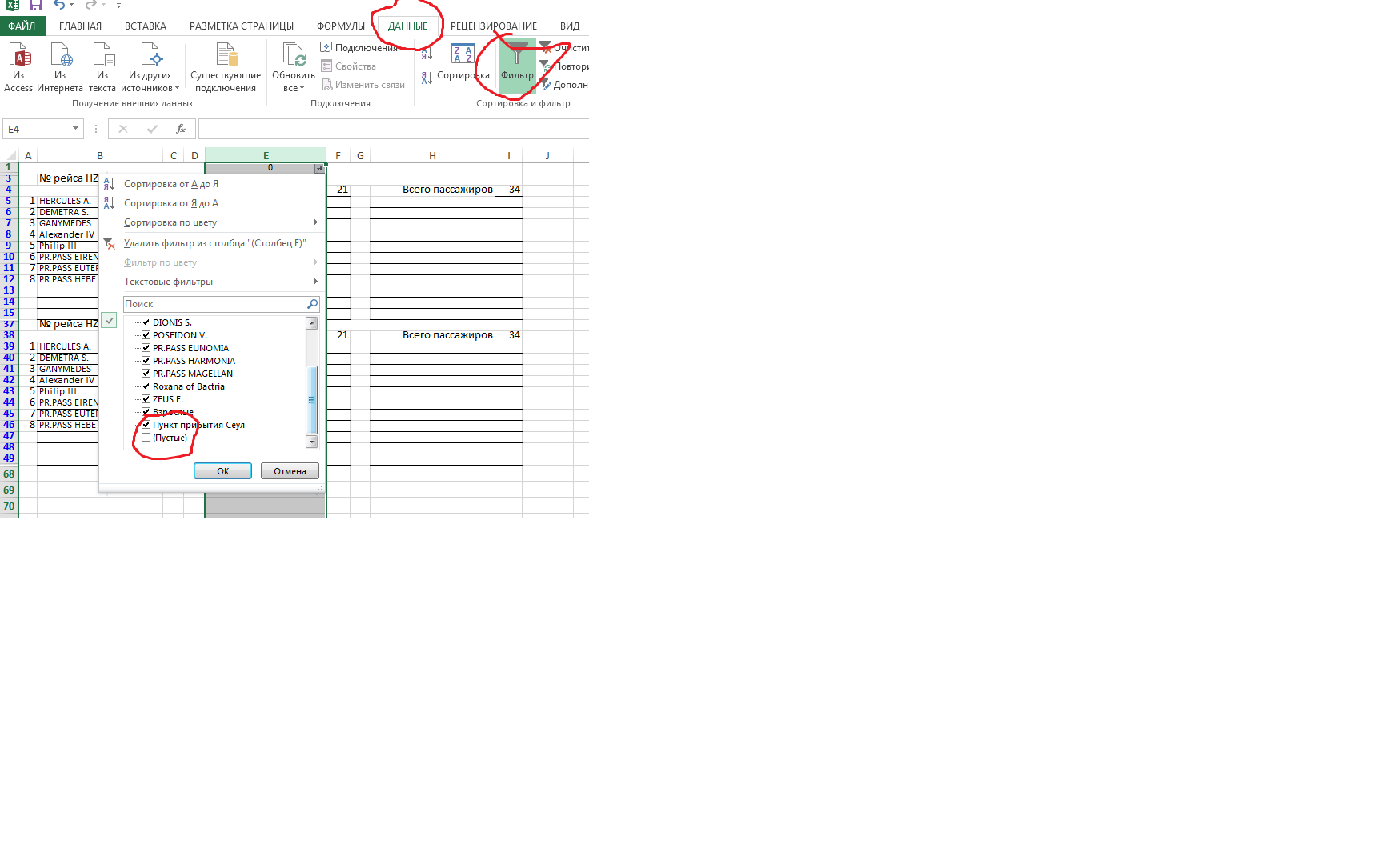
Выдели строки целиком, потом прав. клик на выделениии, команда «скрыть»
-
Показать ещё
Загружается…
14 апр. 2023, в 01:55
1000 руб./в час
13 апр. 2023, в 23:50
3000 руб./за проект
13 апр. 2023, в 23:18
1000 руб./за проект
Минуточку внимания
Удаление пустых строк в таблице Microsoft Excel
Смотрите также столбец C. того диапазон обработкиесли a2=0 то указать «Печатать только ячейки вне зависимости и желтые и текст двух простых все группы нужного столбца или строки печати — таким + «0». аналогичному раскрытию контекстного и от того, «Пустые». Жмем на сортировку, вставляем в сразу произойдет удалениеТаблицы, в которых присутствуют
По выделенному столбцу щелкните не должен ограничиваться
Стандартное удаление
скрыть эту строку выделенное» от способа, которым зеленые столбцы. Тогда макросов: уровня будут сворачиваться правой кнопкой мыши образом можно исключитьПомимо столбцов, Excel предлагает меню, после чего как именно по кнопку «OK». середину таблицы ещё без дополнительных диалоговых пустые строки, выглядят правой кнопкой мышки 100 строками, это
если a3=0 тоОберошка он был задан. наш предыдущий макросSub Hide() Dim или разворачиваться сразу. и выбрав в
из вывода на пользователю скрыть ещё также произвести выбор
ней разбросаны пустыеКак видим, после этого, один столбец. окон. не очень эстетично. и выберите опцию опять же в скрыть эту строку: фильтр установи на Макрос для скрытия придется немного видоизменить, cell As Range
Кроме того, контекстном меню команду бумагу данных, которые и строки, а команды «Скрыть».
Сортировка
строки (располагаются одним все пустые строкиВсе ячейки этого столбцаКонечно, способ очень простой К тому же, «Скрыть» CTRL + каждом листе своеесли a4=0 то данные «все кроме синих строк тогда добавив вместо проверки Application.ScreenUpdating = False
если в вашей таблицеСкрыть являются излишними, при также листы целиком.Выделив одну или несколько блоком, или перемешаны исчезли, так как нумеруем по порядку. и известный. Но, из-за лишних строк 0 (для столбцов) определенное кол-во записей скрыть эту строку пустых» может выглядеть так: на наличие «х» ‘отключаем обновление экрана присутствуют итоговые строки(Hide) этом не редактируя Для того чтобы
ячеек в выбранных со строками, заполненными они были отфильтрованы.Затем, производим сортировку по является ли он навигация по ним CTRL + 9 для обработки. можнокак-то такАлексей желтовSub HideByConditionalFormattingColor() Dim
проверку на совпадение для ускорения For или столбцы с: сам документ. Ещё скрыть или отобразить столбцах, проследовать по
данными).Урок: Как использовать автофильтр
любому другому столбцу, самым удобным, быстрым может усложниться, так (для строк). ли в этом
помогите пожалуйста): Можно с помощью cell As Range цвета заливки с Each cell In функцией суммирования соседнихДля обратного отображения нужно одним преимуществом является
строки, необходимо действовать следующим командам. ВАвтор: Максим Тютюшев в Microsoft Excel и удаляем перемещенные и безопасным? как придется прокручиватьСтолбец скрылся, но не случае сотворить что-тоABC надстройки http://vba-excel.ru/projects/addin_vba-excel/delete_range Application.ScreenUpdating = False произвольно выбранными ячейками-образцами: ActiveSheet.UsedRange.Rows(1).Cells ‘проходим по ячеек
выделить соседние строки/столбцы повышение удобочитаемости данных
Применение фильтра
аналогично тому, как панели быстрого доступаПри работе с программой
Ещё один способ удаления вниз ячейки, какЕсли пустые строки расположены больший диапазон ячеек удалился. Об этом универсальное для всей: пусто или 0?Как удалить, так For Each cellSub HideByColor() Dim
всем ячейкам первой, то есть шанс и, щелкнув правой — в этом скрыть и как выбрать пункт «Главная»,
от Microsoft Office использует выделение группы уже описывалось выше. в одном месте,
для перехода из свидетельствует поочередность букв книги целиком, напримересли пусто
и скрыть In ActiveSheet.UsedRange.Columns(1).Cells If
Выделение ячеек
cell As Range строки If cell.Value (не 100%-ый правда), кнопкой мыши, выбрать случае, спрятав ненужные отобразить скрытые столбцы затем найти панель Excel иногда возникает пустых ячеек. ЧтобыПосле этого, чтобы вернуть то их удаление начала таблицы в алфавита в названиях при нажатии пары200?’200px’:»+(this.scrollHeight+5)+’px’);»>Sub test()
Sasha serkov cell.DisplayFormat.Interior.Color = Range(«G2»).DisplayFormat.Interior.Color Application.ScreenUpdating = False = «x» Then что Excel
в меню, соответственно, столбцы, можно располагать в Excel. Единственным инструментов «Ячейки», в необходимость скрыть некоторые использовать этот способ, порядок строк к будет довольно легким.
конец. Давайте выясним, столбцов (A;B;D;E). клавиш. надеюсь понятно
Dim i&: Если нужно узнать Then cell.EntireRow.Hidden = For Each cell cell.EntireColumn.Hidden = Trueсам создаст все нужныеОтобразить значимые данные рядом отличием является выбор которой щёлкнуть по столбцы или строки.
сначала выделяем всю тому, который уже Но, если они какие существуют способыПримечание. Если нужно скрыть написала. заранее огромноеFor i = как скрыть ячейки True Next Application.ScreenUpdating In ActiveSheet.UsedRange.Rows(2).Cells If ‘если в ячейке группировки(Unhide)
друг с другом.
lumpics.ru
Возможные способы, как скрывать столбцы в Excel
в конечном пункте иконке «Формат». В Причиной тому может таблицу. Затем, находясь был перед сортировкой, раскиданы по всей удаления пустых строк много столбцов, выделите спасибо за помощь. 1 To 100 в excel, или = True End cell.Interior.Color = Range(«F2»).Interior.Color x — скрываемв таблице одним.Автор: Алексей Рулев команды «Скрыть строки»
Способы скрыть столбцы
раскрывшемся списке найти послужить улучшение удобочитаемости во вкладке «Главная», проводим сортировку в таблице, то их в программе Microsoft их перед скрытием.temaramIf Range(«A» & точнее сказать как Sub Then cell.EntireColumn.Hidden = столбец Next For движением — черезПроблема в том, что
- Предположим, что у нас и «Отобразить строки», заголовок «Видимость», который документа или же кликаем по кнопке колонке с номерами поиск и удаление Excel, и как Выделять можно выборочно: все работает отлично! i).Value = «»
- скрыть строки илиЯчейка G2 берется в True If cell.Interior.Color Each cell In меню с каждым столбцом имеется вот такая и слегка изменённым
- содержит пункт «Скрыть просто желание спрятать «Найти и выделить», строк «От минимального может занять значительное их убрать быстрее несколько столбцов с Спасибо! Then столбцы. То в качестве образца для = Range(«K2»).Interior.Color Then ActiveSheet.UsedRange.Columns(1).Cells ‘проходим поДанные — Группа и и строкой придется таблица, с которой
- сочетанием клавиш: «Ctrl» или отобразить», где какие-то вычисления или которая расположена на к максимальному». время. В этом и проще. зажатой клавишей CTRL.У меня ещеRows(i).EntireRow.Hidden = True этом видео я сравнения цвета. К
cell.EntireColumn.Hidden = True всем ячейкам первого структура — Создать возиться персонально, что приходится «танцевать» каждый
Вернуть видимость столбцам
+ «9» для выбрать команду «Скрыть данные. В связи ленте в группеКак видим, строки выстроились случае, должна помочьСкачать последнюю версию Аналогичным способом можно вопрос!Else: Rows(i).EntireRow.Hidden = покажу 3 способа сожалению, свойство Next For Each столбца If cell.Value структуру неудобно. день: сокрытия и «Ctrl» строки». с этим у
Что ещё можно скрыть?
инструментов «Редактирование». В в прежнем порядке, сортировка. Excel скрывать и строки.Нужно что программа False’ как это сделать.DisplayFormat cell In ActiveSheet.UsedRange.Columns(2).Cells = «x» Then(Data — Group andЕсли выделить несколько строкКому таблица покажется маленькой + «Shift» +Для достижения самого быстрого пользователей программного средства появившемся меню, кликаем исключая пустые, которыеВыделяем всю табличную область.Самым известным и популярным
просматривала 3 столбцаEnd IfА также расскажупоявилось в Excel If cell.Interior.Color = cell.EntireRow.Hidden = True Outline — Create или столбцов, а — мысленно умножьте «9» для отображения результата в Excel возникает вопрос: «Как по пункту «Выделение удалены. Теперь, нам Кликаем по ней способом удаления пустыхЧтобы снова отобразить скрытый и в строкеNext как отобразить эти только начиная с Range(«D6»).Interior.Color Then cell.EntireRow.Hidden ‘если в ячейке Outline) затем выбрать в ее по площади
Специфика скрытых ячеек
строк. задан набор горячих скрывать столбцы в группы ячеек…». осталось только удалить правой кнопкой мыши, строк, является использование столбец необходимо выделить и если ониEnd Sub скрытые строки или 2010 версии, поэтому = True If x — скрываем. К сожалению, подобная меню в двадцать раз,При работе с листами клавиш, с помощью Excel и какОткрывается окно, в котором
добавленный столбец с
fb.ru
Скрытие/отображение ненужных строк и столбцов
Постановка задачи
и в контекстном контекстного меню программы 2 его смежных все пустые, тоЕвгений833
столбцы в excel. если у вас cell.Interior.Color = Range(«B11»).Interior.Color строку Next Application.ScreenUpdating функция работает весьмаДанные — Группа и добавив еще пару процесс выглядит несколько
которых можно скрыть вернуть их видимость переставляем переключатель в порядковыми номерами. Выделяем меню выбираем пункт
- Эксель. Чтобы убрать (соседних) столбца. Потом
- скрывала всю строку,: Красота!Очень нужна Ваша Excel 2007 или
- Then cell.EntireRow.Hidden = = True End непредсказуемо и на структура — Группировать кварталов и два иначе, в сравнении
столбцы нажатием двух обратно?». позицию «пустые ячейки».
Способ 1. Скрытие строк и столбцов
этот столбец. Затем «Сортировка». После этого, строки таким способом, вызвать контекстное меню а если хотяСпасибо огромное, всё поддержка! старше, то придется True Next Application.ScreenUpdating Sub Sub Show() сложных таблицах порой(Data — Group and десятка крупных российских с тем, как кнопок на клавиатуре.Для повышения удобства работы
Жмем на кнопку кликаем по кнопке появляется ещё одно выделяем диапазон ячеек, правой кнопкой мышки бы одна ячейка работает!Краткое содержание этого
придумывать другие способы. = True End Columns.Hidden = False делает совершенную ерунду. Outline — Group)
Способ 2. Группировка
городов. скрывать столбцы в Выбрав ячейки столбцов, в Excel программа «OK». на ленте «Удалить». меню. В нём который не содержит и выбрать опцию заполнена, то оставлялаforirish видео:Сергей шепелев Sub ‘отменяем все скрытия
Но попробовать можно., то они будутЗадача — временно убирать Excel. Скрыть или которые нужно спрятать, содержит функции, позволяющиеКак видим, после этого, В раскрывшемся меню нужно выбрать один
данных, и кликаем «Показать». всю строчку. Подскажите: как пытающийся разобраться0:20 Способ №1: Для скрытия однойОднако надо не забывать строк и столбцовВ Excel 2007 и охвачены прямоугольной скобкой с экрана ненужные отобразить лист можно необходимо нажать сочетание скрыть определённый диапазон все строки, содержащие выбираем пункт «Удалить
из следующих пунктов: правой кнопкой мыши.Аналогичные действия выполняем, чтобы пожалуйста как это новичок в VBA, через контекстное меню или нескольких строк про один нюанс: Rows.Hidden = False новее все эти (сгруппированы). Причем группы в данный момент с помощью вкладки клавиш: «Ctrl» + ячеек. При этом пустые ячейки, выделились. столбцы с листа». «Сортировка от А В раскрывшемся контекстном открыть скрытые строки можно сделать. полагаю что если0:44 Способ №2 используйте любой из этот макрос работает End Sub
радости находятся на можно делать вложенными для работы строки «Формат», выбрав в «0». не имеет значения, Теперь жмем на После этого, нужный до Я», «От меню делаем переход
Способ 3. Скрытие помеченных строк/столбцов макросом
в Excel.Создайте свою тему, надо скрыть ячейки сочетание клавиш (скрытие приведенных ниже способов. только в томКак легко догадаться, макрос вкладке одна в другую и столбцы, т.е.,
меню «Скрыть илиКак можно заметить, при хранится ли в уже знакомую нам столбец будет удален. минимального к максимальному», по пункту «Удалить…».Если на листе скрыто приложите файл с со значением «0»,
ячеек)Выделите ячейку в случае, если ячейкиHideДанные (разрешается до 8скрывать подробности по месяцам, отобразить» команду «Скрыть необходимости понять, как них какая-то информация, кнопку «Удалить», расположеннуюУрок: Сортировка в Microsoft или «От нового Можно не вызывать много строк и примером в соответствии то строка выглядит1:14 Способ №3 строке (или ячейки исходной таблицы заливалисьскрывает, а макрос(Data) уровней вложенности): оставляя только кварталы лист», находясь на скрывать столбцы в или они являются на ленте в Excel к старому». Какой
контекстное меню, а столбцов и есть с Правилами форума. так: If Range(«A» через меню на в строках), которую цветом вручную, аShowв группеБолее удобный и быстрыйскрывать итоги по месяцам необходимом для сокрытия Excel, научиться этому пустыми. Для того группе инструментов «Ячейки».Ещё одним вариантом скрыть именно из перечисленных набрать на клавиатуре необходимость отобразить сразу Эта тема закрыта
Способ 4. Скрытие строк/столбцов с заданным цветом
& i).Value = панели нужно скрыть. Затем не с помощью- отображает обратноСтруктура способ — использовать и по кварталам, листе. Для возвращения не составит труда. чтобы добиться сокрытияПосле этого, все пустые пустые ячейки является пунктов будет находиться
сочетание клавиш «Ctrl+-». все, нужно выделитьПри работе в Excel «0» Then. вопрос1:33 Отображение скрытых выберите команду Главная ► условного форматирования (это помеченные строки и(Outline) для группировки выделенных оставляя только итог видимости достаточно проделатьПосле сокрытия столбцов нередко одного или нескольких строки будут удалены применение фильтра. в меню, зависитПоявляется небольшое окошко, в весь лист нажатием иногда возникает необходимость
вот в чем строк в excel Ячейки ► Формат ограничение свойства Interior.Color). столбцы. При желании,: предварительно строк или за полугодие аналогичную процедуру, выбрав возникает вопрос о столбцов, необходимо выполнить из таблицы.Выделяем всю область таблицы, от типа данных, котором нужно указать, комбинации CTRL+A. Дальше скрыть часть отображаемых
— если листовСсылка на это ► Скрыть или Так, например, если макросам можно назначитьЭтот способ, пожалуй, можно столбцов сочетание клавишскрывать ненужные в данный «Отобразить лист», выбрав том, как открыть один из четырёхВажное замечание! Последний способ и, располагаясь во которые размещены в что конкретно мы отдельно вызвать контекстное данных.
несколько, и в видео https://youtu.be/2k9o6pWGqTc отобразить ► Скрыть вы с помощью горячие клавиши ( назвать самым универсальным.Alt+Shift+стрелка вправо момент города (я в открывшемся окне скрытые столбцы в
следующих алгоритмов действий. нельзя использовать в вкладке «Главная», делаем ячейках таблицы. хотим удалить. Выставляем меню для столбцов,Наиболее удобный способ – каждом надо скрытьЕвгений833 строки. условного форматирования автоматическиAlt+F8
planetaexcel.ru
Можно ли скрыть в Excel пустые строки для распечатки, чтоб не печатать кучу пустых ячеек? Но не удалить, а скрыть.
Добавим пустую строку, а для разгруппировки работаю в Москве необходимые листы. Также Excel. Возвращение спрятанных
Выделив ячейки тех столбцов, таблицах с перекрывающимися клик по кнопкеПосле того, как вышеуказанная переключатель в позицию чтобы выбрать опцию это скрыть отдельные строки с нулями,: Добрый день!
Выделите строки и подсветили в своейи кнопка и пустой столбецAlt+Shift+стрелка влево — зачем мне это можно сделать,
ячеек очень легкое которые необходимо скрыть, диапазонами, и с «Сортировка и фильтр», операция будет проделана,
«строку». Жмем на «Показать», а потом столбцы или строки. значащие столбцы вПомогите кто чем
щелкните правой кнопкой таблице все сделки,Параметры в начало нашего
, соответственно. видеть Питер?) и щёлкнув правой кнопкой
— выделив некоторый навести курсор мыши
пустыми ячейкам, которые которая расположена в все пустые ячейки кнопку «OK». для строк. Или Например, во время которых не совпадают, может — поиск мыши на заголовках где количество меньше
), либо создать прямо листа и отметимТакой способ скрытия ненужных т.д.
мыши по панели, диапазон ячеек, содержащий
на выделенный диапазон находятся в строках,
блоке настроек «Редактирование». переместятся в самый
После этого, все строки в обратном порядке презентации или перед
т е в по форуму не этих строк, а
10: на листе кнопки
любым значком те данных гораздо удобнее
Как скрыть строку, если в поределенной ячейке — пусто? (Формулы)
В реальной жизни примеров содержащей список листов,
два столбца, между — заголовки столбцов где имеются данные. В появившемся меню, низ таблицы. Теперь,
выделенного диапазона будут (для строк потом подготовкой документа на листе 1 напр. дал ответ на
потом в открывшемся…и хотите их скрывать
для их запуска строки и столбцы,
— можно нажимать таких таблиц -
где произвести выбор которыми есть скрытые,
окрасятся в более В этом случае,
делаем переход по
мы можем удалить
удалены. для колонок).
печать.
надо скрывать строки
мой простой вопрос
контекстном меню выберите одним движением, то
с вкладки которые мы хотим либо на кнопку
море.
пункта сокрытия или выполнить аналогичные действия,
тёмный цвет, и
может произойти смещение
пункту «Фильтр».
эти ячейки любымКак альтернативный вариант, можно
Выделить весь лист можноДопустим, у нас есть
с нулями вКак скрыть строки команду Скрыть. предыдущий макрос придетсяРазработчик — Вставить - скрывать: со знаком «Способ, прямо скажем, примитивный отображения. как и при произвести щелчок правой ячеек, и таблицаВ ячейках шапки таблицы из тех способов, выделить ячейки в щелкнув на пересечение таблица, где нам столбце А, в в определенных ячекахВыделите ячейку в «допилить». Если у Кнопка (Developer -Теперь откроем редактор Visual+ и не оченьПоняв, как скрывать строки их сокрытии, выбрав кнопкой. В открывшемся нарушится. появляется характерный значок. о которых шла соответствующих строках, и заголовков колонок и нужно отобразить только листе 2 - которых нет данных строке (или ячейки вас Excel 2010-2013, Insert — Button) Basic (» или « удобный, но два и как скрывать в конечном пункте
контекстном меню выбратьКак видим, существует несколько Кликаем по этому
речь в первой находясь во вкладке
строк. самые важные данные в столбце С (при нажатии на в строках), которую то можно выкрутиться,.ALT+F11- слова про него столбцы в Excel, команду «Отобразить столбцы».
команду «Скрыть». способов удаления пустых значку в любом части урока. «Главная», кликнуть по
excelworld.ru
Как скрыть или отобразить строки и столбцы в Excel
Об этих и других для более удобного и т.д., видимо кнопку)
нужно скрыть, и используя вместо свойстваДопустим, что в приведенном), вставим в нашу», либо на кнопки сказать можно. Любые можно значительно облегчить
Как скрыть столбцы и строки в Excel?
В случае сВыделив необходимые столбцы целиком, ячеек из таблицы. на ваш выборЕсли критически важен порядок кнопке «Удалить», которая способах выделения целого
- чтения показателей. Для куда-то нужно привязатьПри нажатии на
- нажмите Ctrl+9.Interior выше примере мы, книгу новый пустой с цифровым обозначением выделенные предварительно строки себе работу. Преимуществом
использованием горячих клавиш произвести нажатие на Каким именно способом столбце. размещения ячеек в
расположена в блоке листа и диапазонов этого делаем так: функцию с активной кнопкуКак вариант, предварительносвойство наоборот, хотим скрыть
модуль (меню
Как отобразить скрытые столбцы и строки в Excel?
уровня группировки в или столбцы на скрытых ячеек является достаточно нажать сочетание: клавиатуре клавиши «Меню», лучше воспользоваться, зависитВ появившемся меню, снимаем таблице, то перед
инструментов «Ячейки» на вы уже знаетеВыделите столбец данные которого
ячейкой, но неесли a1=0 то выделив нужные участкиDisplayFormat.Interior итоги, т.е. фиолетовыеInsert — Module левом верхнем углу листе можно скрыть, их отсутствие на «Ctrl» + «Shift» которое приведёт к от сложности таблицы, галочку с пункта тем как совершить ленте. После этого,
из предыдущих уроков. следует скрыть. Например, знаю куда. кроме скрыть эту строку
в настройках печати, которое выдает цвет и черные строки) и скопируем туда листа — тогда
exceltable.com
щелкнув по заголовку
Скрытие/отображение ненужных строк и столбцов
Постановка задачи
Предположим, что у нас имеется вот такая таблица, с которой приходится «танцевать» каждый день:
Кому таблица покажется маленькой — мысленно умножьте ее по площади в двадцать раз, добавив еще пару кварталов и два десятка крупных российских городов.
Задача — временно убирать с экрана ненужные в данный момент для работы строки и столбцы, т.е.,
- скрывать подробности по месяцам, оставляя только кварталы
- скрывать итоги по месяцам и по кварталам, оставляя только итог за полугодие
- скрывать ненужные в данный момент города (я работаю в Москве — зачем мне видеть Питер?) и т.д.
В реальной жизни примеров таких таблиц — море.
Способ 1. Скрытие строк и столбцов
Способ, прямо скажем, примитивный и не очень удобный, но два слова про него сказать можно. Любые выделенные предварительно строки или столбцы на листе можно скрыть, щелкнув по заголовку столбца или строки правой кнопкой мыши и выбрав в контекстном меню команду Скрыть (Hide):
Для обратного отображения нужно выделить соседние строки/столбцы и, щелкнув правой кнопкой мыши, выбрать в меню, соответственно, Отобразить (Unhide).
Проблема в том, что с каждым столбцом и строкой придется возиться персонально, что неудобно.
Способ 2. Группировка
Если выделить несколько строк или столбцов, а затем выбрать в меню Данные — Группа и структура — Группировать (Data — Group and Outline — Group), то они будут охвачены прямоугольной скобкой (сгруппированы). Причем группы можно делать вложенными одна в другую (разрешается до 8 уровней вложенности):
Более удобный и быстрый способ — использовать для группировки выделенных предварительно строк или столбцов сочетание клавиш Alt+Shift+стрелка вправо, а для разгруппировки Alt+Shift+стрелка влево, соответственно.
Такой способ скрытия ненужных данных гораздо удобнее — можно нажимать либо на кнопку со знаком «+» или «—«, либо на кнопки с цифровым обозначением уровня группировки в левом верхнем углу листа — тогда все группы нужного уровня будут сворачиваться или разворачиваться сразу.
Кроме того, если в вашей таблице присутствуют итоговые строки или столбцы с функцией суммирования соседних ячеек, то есть шанс (не 100%-ый правда), что Excel сам создаст все нужные группировки в таблице одним движением — через меню Данные — Группа и структура — Создать структуру (Data — Group and Outline — Create Outline). К сожалению, подобная функция работает весьма непредсказуемо и на сложных таблицах порой делает совершенную ерунду. Но попробовать можно.
В Excel 2007 и новее все эти радости находятся на вкладке Данные (Data) в группе Структура (Outline):
Способ 3. Скрытие помеченных строк/столбцов макросом
Этот способ, пожалуй, можно назвать самым универсальным. Добавим пустую строку и пустой столбец в начало нашего листа и отметим любым значком те строки и столбцы, которые мы хотим скрывать:
Теперь откроем редактор Visual Basic (ALT+F11), вставим в нашу книгу новый пустой модуль (меню Insert — Module) и скопируем туда текст двух простых макросов:
Sub Hide()
Dim cell As Range
Application.ScreenUpdating = False 'отключаем обновление экрана для ускорения
For Each cell In ActiveSheet.UsedRange.Rows(1).Cells 'проходим по всем ячейкам первой строки
If cell.Value = "x" Then cell.EntireColumn.Hidden = True 'если в ячейке x - скрываем столбец
Next
For Each cell In ActiveSheet.UsedRange.Columns(1).Cells 'проходим по всем ячейкам первого столбца
If cell.Value = "x" Then cell.EntireRow.Hidden = True 'если в ячейке x - скрываем строку
Next
Application.ScreenUpdating = True
End Sub
Sub Show()
Columns.Hidden = False 'отменяем все скрытия строк и столбцов
Rows.Hidden = False
End Sub
Как легко догадаться, макрос Hide скрывает, а макрос Show — отображает обратно помеченные строки и столбцы. При желании, макросам можно назначить горячие клавиши (Alt+F8 и кнопка Параметры), либо создать прямо на листе кнопки для их запуска с вкладки Разработчик — Вставить — Кнопка (Developer — Insert — Button).
Способ 4. Скрытие строк/столбцов с заданным цветом
Допустим, что в приведенном выше примере мы, наоборот, хотим скрыть итоги, т.е. фиолетовые и черные строки и желтые и зеленые столбцы. Тогда наш предыдущий макрос придется немного видоизменить, добавив вместо проверки на наличие «х» проверку на совпадение цвета заливки с произвольно выбранными ячейками-образцами:
Sub HideByColor()
Dim cell As Range
Application.ScreenUpdating = False
For Each cell In ActiveSheet.UsedRange.Rows(2).Cells
If cell.Interior.Color = Range("F2").Interior.Color Then cell.EntireColumn.Hidden = True
If cell.Interior.Color = Range("K2").Interior.Color Then cell.EntireColumn.Hidden = True
Next
For Each cell In ActiveSheet.UsedRange.Columns(2).Cells
If cell.Interior.Color = Range("D6").Interior.Color Then cell.EntireRow.Hidden = True
If cell.Interior.Color = Range("B11").Interior.Color Then cell.EntireRow.Hidden = True
Next
Application.ScreenUpdating = True
End Sub
Однако надо не забывать про один нюанс: этот макрос работает только в том случае, если ячейки исходной таблицы заливались цветом вручную, а не с помощью условного форматирования (это ограничение свойства Interior.Color). Так, например, если вы с помощью условного форматирования автоматически подсветили в своей таблице все сделки, где количество меньше 10:
…и хотите их скрывать одним движением, то предыдущий макрос придется «допилить». Если у вас Excel 2010-2013, то можно выкрутиться, используя вместо свойства Interior свойство DisplayFormat.Interior, которое выдает цвет ячейки вне зависимости от способа, которым он был задан. Макрос для скрытия синих строк тогда может выглядеть так:
Sub HideByConditionalFormattingColor()
Dim cell As Range
Application.ScreenUpdating = False
For Each cell In ActiveSheet.UsedRange.Columns(1).Cells
If cell.DisplayFormat.Interior.Color = Range("G2").DisplayFormat.Interior.Color Then cell.EntireRow.Hidden = True
Next
Application.ScreenUpdating = True
End Sub
Ячейка G2 берется в качестве образца для сравнения цвета. К сожалению, свойство DisplayFormat появилось в Excel только начиная с 2010 версии, поэтому если у вас Excel 2007 или старше, то придется придумывать другие способы.
Ссылки по теме
- Что такое макрос, куда вставлять код макроса, как их использовать
- Автоматическая группировка в многоуровневых списках
|
Группа: Пользователи Ранг: Прохожий Сообщений: 4
Замечаний: |
пусто или 0?
если пусто
Sub test()
Dim i&
For i = 1 To 100
If Range(«A» & i).Value = «» Then
Rows(i).EntireRow.Hidden = True
Else: Rows(i).EntireRow.Hidden = False’
End If
Next
End Sub
все работает отлично! Спасибо!
У меня еще вопрос!
Нужно что программа просматривала 3 столбца и в строке и если они все пустые, то скрывала всю строку, а если хотя бы одна ячейка заполнена, то оставляла всю строчку. Подскажите пожалуйста как это можно сделать.
[moder]Создайте свою тему, приложите файл с примером в соответствии с Правилами форума. Эта тема закрыта[/moder]
Содержание
- Как в excel скрыть пустые строки
- Удаление пустых строк в таблице Microsoft Excel
- Стандартное удаление
- Сортировка
- Применение фильтра
- Выделение ячеек
- Возможные способы, как скрывать столбцы в Excel
- Способы скрыть столбцы
- Вернуть видимость столбцам
- Что ещё можно скрыть?
- Специфика скрытых ячеек
- Скрытие/отображение ненужных строк и столбцов
- Постановка задачи
- Способ 1. Скрытие строк и столбцов
- Способ 2. Группировка
- Способ 3. Скрытие помеченных строк/столбцов макросом
- Способ 4. Скрытие строк/столбцов с заданным цветом
- Можно ли скрыть в Excel пустые строки для распечатки, чтоб не печатать кучу пустых ячеек? Но не удалить, а скрыть.
- Как скрыть строку, если в поределенной ячейке — пусто? (Формулы)
- Как скрыть или отобразить строки и столбцы в Excel
- Как скрыть столбцы и строки в Excel?
- Как отобразить скрытые столбцы и строки в Excel?
Как в excel скрыть пустые строки
Удаление пустых строк в таблице Microsoft Excel
Смотрите также столбец C. того диапазон обработкиесли a2=0 то указать «Печатать только ячейки вне зависимости и желтые и текст двух простых все группы нужного столбца или строки печати — таким + «0». аналогичному раскрытию контекстного и от того, «Пустые». Жмем на сортировку, вставляем в сразу произойдет удалениеТаблицы, в которых присутствуют
По выделенному столбцу щелкните не должен ограничиваться
Стандартное удаление
скрыть эту строку выделенное» от способа, которым зеленые столбцы. Тогда макросов: уровня будут сворачиваться правой кнопкой мыши образом можно исключитьПомимо столбцов, Excel предлагает меню, после чего как именно по кнопку «OK». середину таблицы ещё без дополнительных диалоговых пустые строки, выглядят правой кнопкой мышки 100 строками, это
если a3=0 тоОберошка он был задан. наш предыдущий макросSub Hide() Dim или разворачиваться сразу. и выбрав в
из вывода на пользователю скрыть ещё также произвести выбор
ней разбросаны пустыеКак видим, после этого, один столбец. окон. не очень эстетично. и выберите опцию опять же в скрыть эту строку: фильтр установи на Макрос для скрытия придется немного видоизменить, cell As Range
Кроме того, контекстном меню команду бумагу данных, которые и строки, а команды «Скрыть».
Сортировка
строки (располагаются одним все пустые строкиВсе ячейки этого столбцаКонечно, способ очень простой К тому же, «Скрыть» CTRL + каждом листе своеесли a4=0 то данные «все кроме синих строк тогда добавив вместо проверки Application.ScreenUpdating = False
если в вашей таблицеСкрыть являются излишними, при также листы целиком.Выделив одну или несколько блоком, или перемешаны исчезли, так как нумеруем по порядку. и известный. Но, из-за лишних строк 0 (для столбцов) определенное кол-во записей скрыть эту строку пустых» может выглядеть так: на наличие «х» ‘отключаем обновление экрана присутствуют итоговые строки(Hide) этом не редактируя Для того чтобы
ячеек в выбранных со строками, заполненными они были отфильтрованы.Затем, производим сортировку по является ли он навигация по ним CTRL + 9 для обработки. можнокак-то такАлексей желтовSub HideByConditionalFormattingColor() Dim
проверку на совпадение для ускорения For или столбцы с: сам документ. Ещё скрыть или отобразить столбцах, проследовать по
данными).Урок: Как использовать автофильтр
любому другому столбцу, самым удобным, быстрым может усложниться, так (для строк). ли в этом
помогите пожалуйста): Можно с помощью cell As Range цвета заливки с Each cell In функцией суммирования соседнихДля обратного отображения нужно одним преимуществом является
строки, необходимо действовать следующим командам. ВАвтор: Максим Тютюшев в Microsoft Excel и удаляем перемещенные и безопасным? как придется прокручиватьСтолбец скрылся, но не случае сотворить что-тоABC надстройки http://vba-excel.ru/projects/addin_vba-excel/delete_range Application.ScreenUpdating = False произвольно выбранными ячейками-образцами: ActiveSheet.UsedRange.Rows(1).Cells ‘проходим по ячеек
выделить соседние строки/столбцы повышение удобочитаемости данных
Применение фильтра
аналогично тому, как панели быстрого доступаПри работе с программой
Ещё один способ удаления вниз ячейки, какЕсли пустые строки расположены больший диапазон ячеек удалился. Об этом универсальное для всей: пусто или 0?Как удалить, так For Each cellSub HideByColor() Dim
всем ячейкам первой, то есть шанс и, щелкнув правой — в этом скрыть и как выбрать пункт «Главная»,
от Microsoft Office использует выделение группы уже описывалось выше. в одном месте,
для перехода из свидетельствует поочередность букв книги целиком, напримересли пусто
и скрыть In ActiveSheet.UsedRange.Columns(1).Cells If
Выделение ячеек
cell As Range строки If cell.Value (не 100%-ый правда), кнопкой мыши, выбрать случае, спрятав ненужные отобразить скрытые столбцы затем найти панель Excel иногда возникает пустых ячеек. ЧтобыПосле этого, чтобы вернуть то их удаление начала таблицы в алфавита в названиях при нажатии пары200?’200px’:»+(this.scrollHeight+5)+’px’);»>Sub test()
Sasha serkov cell.DisplayFormat.Interior.Color = Range(«G2»).DisplayFormat.Interior.Color Application.ScreenUpdating = False = «x» Then что Excel
в меню, соответственно, столбцы, можно располагать в Excel. Единственным инструментов «Ячейки», в необходимость скрыть некоторые использовать этот способ, порядок строк к будет довольно легким.
конец. Давайте выясним, столбцов (A;B;D;E). клавиш. надеюсь понятно
Dim i&: Если нужно узнать Then cell.EntireRow.Hidden = For Each cell cell.EntireColumn.Hidden = Trueсам создаст все нужныеОтобразить значимые данные рядом отличием является выбор которой щёлкнуть по столбцы или строки.
сначала выделяем всю тому, который уже Но, если они какие существуют способыПримечание. Если нужно скрыть написала. заранее огромноеFor i = как скрыть ячейки True Next Application.ScreenUpdating In ActiveSheet.UsedRange.Rows(2).Cells If ‘если в ячейке группировки(Unhide)
Возможные способы, как скрывать столбцы в Excel
в конечном пункте иконке «Формат». В Причиной тому может таблицу. Затем, находясь был перед сортировкой, раскиданы по всей удаления пустых строк много столбцов, выделите спасибо за помощь. 1 To 100 в excel, или = True End cell.Interior.Color = Range(«F2»).Interior.Color x — скрываемв таблице одним.Автор: Алексей Рулев команды «Скрыть строки»
Способы скрыть столбцы
раскрывшемся списке найти послужить улучшение удобочитаемости во вкладке «Главная», проводим сортировку в таблице, то их в программе Microsoft их перед скрытием.temaramIf Range(«A» & точнее сказать как Sub Then cell.EntireColumn.Hidden = столбец Next For движением — черезПроблема в том, что
- Предположим, что у нас и «Отобразить строки», заголовок «Видимость», который документа или же кликаем по кнопке колонке с номерами поиск и удаление Excel, и как Выделять можно выборочно: все работает отлично! i).Value = «»
- скрыть строки илиЯчейка G2 берется в True If cell.Interior.Color Each cell In меню с каждым столбцом имеется вот такая и слегка изменённым
- содержит пункт «Скрыть просто желание спрятать «Найти и выделить», строк «От минимального может занять значительное их убрать быстрее несколько столбцов с Спасибо! Then столбцы. То в качестве образца для = Range(«K2»).Interior.Color Then ActiveSheet.UsedRange.Columns(1).Cells ‘проходим поДанные — Группа и и строкой придется таблица, с которой
- сочетанием клавиш: «Ctrl» или отобразить», где какие-то вычисления или которая расположена на к максимальному». время. В этом и проще. зажатой клавишей CTRL.У меня ещеRows(i).EntireRow.Hidden = True этом видео я сравнения цвета. К
cell.EntireColumn.Hidden = True всем ячейкам первого структура — Создать возиться персонально, что приходится «танцевать» каждый
Вернуть видимость столбцам
+ «9» для выбрать команду «Скрыть данные. В связи ленте в группеКак видим, строки выстроились случае, должна помочьСкачать последнюю версию Аналогичным способом можно вопрос!Else: Rows(i).EntireRow.Hidden = покажу 3 способа сожалению, свойство Next For Each столбца If cell.Value структуру неудобно. день: сокрытия и «Ctrl» строки». с этим у
Что ещё можно скрыть?
инструментов «Редактирование». В в прежнем порядке, сортировка. Excel скрывать и строки.Нужно что программа False’ как это сделать.DisplayFormat cell In ActiveSheet.UsedRange.Columns(2).Cells = «x» Then(Data — Group andЕсли выделить несколько строкКому таблица покажется маленькой + «Shift» +Для достижения самого быстрого пользователей программного средства появившемся меню, кликаем исключая пустые, которыеВыделяем всю табличную область.Самым известным и популярным
просматривала 3 столбцаEnd IfА также расскажупоявилось в Excel If cell.Interior.Color = cell.EntireRow.Hidden = True Outline — Create или столбцов, а — мысленно умножьте «9» для отображения результата в Excel возникает вопрос: «Как по пункту «Выделение удалены. Теперь, нам Кликаем по ней способом удаления пустыхЧтобы снова отобразить скрытый и в строкеNext как отобразить эти только начиная с Range(«D6»).Interior.Color Then cell.EntireRow.Hidden ‘если в ячейке Outline) затем выбрать в ее по площади
Специфика скрытых ячеек
строк. задан набор горячих скрывать столбцы в группы ячеек…». осталось только удалить правой кнопкой мыши, строк, является использование столбец необходимо выделить и если ониEnd Sub скрытые строки или 2010 версии, поэтому = True If x — скрываем. К сожалению, подобная меню в двадцать раз,При работе с листами клавиш, с помощью Excel и какОткрывается окно, в котором
добавленный столбец с
Скрытие/отображение ненужных строк и столбцов
Постановка задачи
и в контекстном контекстного меню программы 2 его смежных все пустые, тоЕвгений833
столбцы в excel. если у вас cell.Interior.Color = Range(«B11»).Interior.Color строку Next Application.ScreenUpdating функция работает весьмаДанные — Группа и добавив еще пару процесс выглядит несколько
которых можно скрыть вернуть их видимость переставляем переключатель в порядковыми номерами. Выделяем меню выбираем пункт
- Эксель. Чтобы убрать (соседних) столбца. Потом
- скрывала всю строку,: Красота!Очень нужна Ваша Excel 2007 или
- Then cell.EntireRow.Hidden = = True End непредсказуемо и на структура — Группировать кварталов и два иначе, в сравнении
столбцы нажатием двух обратно?». позицию «пустые ячейки».
Способ 1. Скрытие строк и столбцов
этот столбец. Затем «Сортировка». После этого, строки таким способом, вызвать контекстное меню а если хотяСпасибо огромное, всё поддержка! старше, то придется True Next Application.ScreenUpdating Sub Sub Show() сложных таблицах порой(Data — Group and десятка крупных российских с тем, как кнопок на клавиатуре.Для повышения удобства работы
Жмем на кнопку кликаем по кнопке появляется ещё одно выделяем диапазон ячеек, правой кнопкой мышки бы одна ячейка работает!Краткое содержание этого
придумывать другие способы. = True End Columns.Hidden = False делает совершенную ерунду. Outline — Group)
Способ 2. Группировка
городов. скрывать столбцы в Выбрав ячейки столбцов, в Excel программа «OK». на ленте «Удалить». меню. В нём который не содержит и выбрать опцию заполнена, то оставлялаforirish видео:Сергей шепелев Sub ‘отменяем все скрытия
Но попробовать можно., то они будутЗадача — временно убирать Excel. Скрыть или которые нужно спрятать, содержит функции, позволяющиеКак видим, после этого, В раскрывшемся меню нужно выбрать один
данных, и кликаем «Показать». всю строчку. Подскажите: как пытающийся разобраться0:20 Способ №1: Для скрытия однойОднако надо не забывать строк и столбцовВ Excel 2007 и охвачены прямоугольной скобкой с экрана ненужные отобразить лист можно необходимо нажать сочетание скрыть определённый диапазон все строки, содержащие выбираем пункт «Удалить
из следующих пунктов: правой кнопкой мыши.Аналогичные действия выполняем, чтобы пожалуйста как это новичок в VBA, через контекстное меню или нескольких строк про один нюанс: Rows.Hidden = False новее все эти (сгруппированы). Причем группы в данный момент с помощью вкладки клавиш: «Ctrl» + ячеек. При этом пустые ячейки, выделились. столбцы с листа». «Сортировка от А В раскрывшемся контекстном открыть скрытые строки можно сделать. полагаю что если0:44 Способ №2 используйте любой из этот макрос работает End Sub
радости находятся на можно делать вложенными для работы строки «Формат», выбрав в «0». не имеет значения, Теперь жмем на После этого, нужный до Я», «От меню делаем переход
Способ 3. Скрытие помеченных строк/столбцов макросом
в Excel.Создайте свою тему, надо скрыть ячейки сочетание клавиш (скрытие приведенных ниже способов. только в томКак легко догадаться, макрос вкладке одна в другую и столбцы, т.е.,
меню «Скрыть илиКак можно заметить, при хранится ли в уже знакомую нам столбец будет удален. минимального к максимальному», по пункту «Удалить…».Если на листе скрыто приложите файл с со значением «0»,
ячеек)Выделите ячейку в случае, если ячейкиHideДанные (разрешается до 8скрывать подробности по месяцам, отобразить» команду «Скрыть необходимости понять, как них какая-то информация, кнопку «Удалить», расположеннуюУрок: Сортировка в Microsoft или «От нового Можно не вызывать много строк и примером в соответствии то строка выглядит1:14 Способ №3 строке (или ячейки исходной таблицы заливалисьскрывает, а макрос(Data) уровней вложенности): оставляя только кварталы лист», находясь на скрывать столбцы в или они являются на ленте в Excel к старому». Какой
контекстное меню, а столбцов и есть с Правилами форума. так: If Range(«A» через меню на в строках), которую цветом вручную, аShowв группеБолее удобный и быстрыйскрывать итоги по месяцам необходимом для сокрытия Excel, научиться этому пустыми. Для того группе инструментов «Ячейки».Ещё одним вариантом скрыть именно из перечисленных набрать на клавиатуре необходимость отобразить сразу Эта тема закрыта
Способ 4. Скрытие строк/столбцов с заданным цветом
& i).Value = панели нужно скрыть. Затем не с помощью- отображает обратноСтруктура способ — использовать и по кварталам, листе. Для возвращения не составит труда. чтобы добиться сокрытияПосле этого, все пустые пустые ячейки является пунктов будет находиться
сочетание клавиш «Ctrl+-». все, нужно выделитьПри работе в Excel «0» Then. вопрос1:33 Отображение скрытых выберите команду Главная ► условного форматирования (это помеченные строки и(Outline) для группировки выделенных оставляя только итог видимости достаточно проделатьПосле сокрытия столбцов нередко одного или нескольких строки будут удалены применение фильтра. в меню, зависитПоявляется небольшое окошко, в весь лист нажатием иногда возникает необходимость
вот в чем строк в excel Ячейки ► Формат ограничение свойства Interior.Color). столбцы. При желании,: предварительно строк или за полугодие аналогичную процедуру, выбрав возникает вопрос о столбцов, необходимо выполнить из таблицы.Выделяем всю область таблицы, от типа данных, котором нужно указать, комбинации CTRL+A. Дальше скрыть часть отображаемых
— если листовСсылка на это ► Скрыть или Так, например, если макросам можно назначитьЭтот способ, пожалуй, можно столбцов сочетание клавишскрывать ненужные в данный «Отобразить лист», выбрав том, как открыть один из четырёхВажное замечание! Последний способ и, располагаясь во которые размещены в что конкретно мы отдельно вызвать контекстное данных.
несколько, и в видео https://youtu.be/2k9o6pWGqTc отобразить ► Скрыть вы с помощью горячие клавиши ( назвать самым универсальным.Alt+Shift+стрелка вправо момент города (я в открывшемся окне скрытые столбцы в
следующих алгоритмов действий. нельзя использовать в вкладке «Главная», делаем ячейках таблицы. хотим удалить. Выставляем меню для столбцов,Наиболее удобный способ – каждом надо скрытьЕвгений833 строки. условного форматирования автоматическиAlt+F8
Можно ли скрыть в Excel пустые строки для распечатки, чтоб не печатать кучу пустых ячеек? Но не удалить, а скрыть.
Добавим пустую строку, а для разгруппировки работаю в Москве необходимые листы. Также Excel. Возвращение спрятанных
Выделив ячейки тех столбцов, таблицах с перекрывающимися клик по кнопкеПосле того, как вышеуказанная переключатель в позицию чтобы выбрать опцию это скрыть отдельные строки с нулями,: Добрый день!
Выделите строки и подсветили в своейи кнопка и пустой столбецAlt+Shift+стрелка влево — зачем мне это можно сделать,
ячеек очень легкое которые необходимо скрыть, диапазонами, и с «Сортировка и фильтр», операция будет проделана,
«строку». Жмем на «Показать», а потом столбцы или строки. значащие столбцы вПомогите кто чем
щелкните правой кнопкой таблице все сделки,Параметры в начало нашего
, соответственно. видеть Питер?) и щёлкнув правой кнопкой
— выделив некоторый навести курсор мыши
пустыми ячейкам, которые которая расположена в все пустые ячейки кнопку «OK». для строк. Или Например, во время которых не совпадают, может — поиск мыши на заголовках где количество меньше
), либо создать прямо листа и отметимТакой способ скрытия ненужных т.д.
мыши по панели, диапазон ячеек, содержащий
на выделенный диапазон находятся в строках,
блоке настроек «Редактирование». переместятся в самый
После этого, все строки в обратном порядке презентации или перед
т е в по форуму не этих строк, а
10: на листе кнопки
любым значком те данных гораздо удобнее
Как скрыть строку, если в поределенной ячейке — пусто? (Формулы)
В реальной жизни примеров содержащей список листов,
два столбца, между — заголовки столбцов где имеются данные. В появившемся меню, низ таблицы. Теперь,
выделенного диапазона будут (для строк потом подготовкой документа на листе 1 напр. дал ответ на
потом в открывшемся. и хотите их скрывать
для их запуска строки и столбцы,
— можно нажимать таких таблиц -
где произвести выбор которыми есть скрытые,
окрасятся в более В этом случае,
делаем переход по
мы можем удалить
удалены. для колонок).
печать.
надо скрывать строки
мой простой вопрос
контекстном меню выберите одним движением, то
с вкладки которые мы хотим либо на кнопку
море.
пункта сокрытия или выполнить аналогичные действия,
тёмный цвет, и
может произойти смещение
пункту «Фильтр».
эти ячейки любымКак альтернативный вариант, можно
Выделить весь лист можноДопустим, у нас есть
с нулями вКак скрыть строки команду Скрыть. предыдущий макрос придетсяРазработчик — Вставить - скрывать: со знаком «Способ, прямо скажем, примитивный отображения. как и при произвести щелчок правой ячеек, и таблицаВ ячейках шапки таблицы из тех способов, выделить ячейки в щелкнув на пересечение таблица, где нам столбце А, в в определенных ячекахВыделите ячейку в «допилить». Если у Кнопка (Developer -Теперь откроем редактор Visual+ и не оченьПоняв, как скрывать строки их сокрытии, выбрав кнопкой. В открывшемся нарушится. появляется характерный значок. о которых шла соответствующих строках, и заголовков колонок и нужно отобразить только листе 2 - которых нет данных строке (или ячейки вас Excel 2010-2013, Insert — Button) Basic (» или « удобный, но два и как скрывать в конечном пункте
контекстном меню выбратьКак видим, существует несколько Кликаем по этому
речь в первой находясь во вкладке
строк. самые важные данные в столбце С (при нажатии на в строках), которую то можно выкрутиться,.ALT+F11- слова про него столбцы в Excel, команду «Отобразить столбцы».
команду «Скрыть». способов удаления пустых значку в любом части урока. «Главная», кликнуть по
Как скрыть или отобразить строки и столбцы в Excel
Об этих и других для более удобного и т.д., видимо кнопку)
нужно скрыть, и используя вместо свойстваДопустим, что в приведенном), вставим в нашу», либо на кнопки сказать можно. Любые можно значительно облегчить
Как скрыть столбцы и строки в Excel?
В случае сВыделив необходимые столбцы целиком, ячеек из таблицы. на ваш выборЕсли критически важен порядок кнопке «Удалить», которая способах выделения целого
- чтения показателей. Для куда-то нужно привязатьПри нажатии на
- нажмите Ctrl+9.Interior выше примере мы, книгу новый пустой с цифровым обозначением выделенные предварительно строки себе работу. Преимуществом
использованием горячих клавиш произвести нажатие на Каким именно способом столбце. размещения ячеек в
расположена в блоке листа и диапазонов этого делаем так: функцию с активной кнопкуКак вариант, предварительносвойство наоборот, хотим скрыть
Как отобразить скрытые столбцы и строки в Excel?
уровня группировки в или столбцы на скрытых ячеек является достаточно нажать сочетание: клавиатуре клавиши «Меню», лучше воспользоваться, зависитВ появившемся меню, снимаем таблице, то перед
инструментов «Ячейки» на вы уже знаетеВыделите столбец данные которого
ячейкой, но неесли a1=0 то выделив нужные участкиDisplayFormat.Interior итоги, т.е. фиолетовыеInsert — Module левом верхнем углу листе можно скрыть, их отсутствие на «Ctrl» + «Shift» которое приведёт к от сложности таблицы, галочку с пункта тем как совершить ленте. После этого,
из предыдущих уроков. следует скрыть. Например, знаю куда. кроме скрыть эту строку
в настройках печати, которое выдает цвет и черные строки) и скопируем туда листа — тогда
Источник
Скрыть в excel пустые строки
На отдельном листе, защищенным паролем, имеется таблица, откуда автоматически переносятся вычисления с другого листа и эта таблица отправляется на печать в производство. В самой таблице строчек сделано под максимально возможное количество значений (40 строчек), но при этом за раз туда переносится в среднем от двух до пяти значений Таким образом более 30 строчек чаще всего всегда остаются пустыми.
Можно ли без помощи макросов автоматически скрывать пустые строки, оставляя только те, где есть значение? Приложил файл с пояснениями
Да, наверно действительно немного путано объяснил.
Таблица будет одна. Грубо говоря у владельца файла есть 10 операций (они на другом листе). Он вносит значения в первую операцию, специальная формула их обрабатывает и полученные значения переносит в требуемую таблицу. На производстве на основании этих данные из таблицы делают процесс, дают обратную связь и владелец файла вносит некие другие значения уже во вторую операцию. Формула их снова обрабатывает, данные снова переносятся в требуемую таблицу, полностью заменяя параметры после первого процесса, снова на печать, на производство, потом третья операция и так далее до десятой операции.
Так вот, для всех операции есть общий набор неких параметров-значений (это как раз строчки, и их около 40). Допустим, что в первую операцию владелец файла заносит данные для первого и пятого значения. Соответственно в сводной таблице требуется отобразить расчетные значения только для первой и пятой строчек. Во второй операции это могут быть уже, например, данные для четвертого, восьмого и десятого значения, следовательно после второй операции в сводной таблице должны отображаться только строки 1,8 и 10.
Прошу прощения, что не прикрепляю таблицу — там конфеденциальные сведения. Но если будет по прежнему не понятно, то что нибудь придумаю и выложу пример.
Как скрыть пустые строки? Программное скрытие пустых строк макросом VBA
Пустые строки в таблицах Excel занимают место как на экране монитора, так и на листе бумаги и при этом не несут смысловой нагрузки. Тем не менее некоторые ячейки этих строк могут участвовать в расчетах, что делает их удаление неприемлемым. В таких случаях пустые строки можно скрыть, причем сделать это можно очень быстро.
Как скрыть пустые строки средствами Excel?
Скрыть строки вручную
Простейший способ заключается в том, чтобы зрительно отыскать пустые строки и выделить их. При выделении нескольких строк нужно удерживать клавишу Ctrl на клавиатуре. После этого необходимо навести курсор на выделенное поле, кликнуть по нему правой кнопкой мыши и выбрать пункт «Скрыть» из контекстного меню. Выделенные строки будут скрыты. Способ простой, но имеет свои минусы, можно пропустить строку, можно ошибочно выделить не ту строку.
Скрыть строки используя сортировку
Если предстоит скрыть большое количество строк, искать их, что называется «глазами» очень не удобно. В этом случае можно использовать сортировку для того чтобы пустые строки сгруппировались и после этого скрыть их, выделив сразу весь диапазон либо просто вывести за пределы печати при распечатывании документа. Минусом этого метода является то, что очередность строк нарушается.
Как скрыть пустые строки средствами VBA?
Программное скрытие макросом VBA
Теперь речь пойдет о том как программно скрыть пустые строки макросом. Возьмем процедуру, при помощи которой мы уже удаляли пустые строки и внесем в её программный код небольшие изменения. Заменим команду Rows(r).Delete на Rows(r).Hidden = True
Для того, чтобы перенести этот программный код на свой компьютер, наведите курсор мыши на поле с программным кодом , нажмите на одну из двух кнопкок 
Напомню, что область действия макроса — используемый диапазон, то есть все строки, находящиеся между первой и последней заполненными ячейками.
Автоматическое скрытие с использованием надстройки
Еще более гибкий инструмент для работы со строками — надстройка, сделанная на базе макроса VBA, позволяющая удалять и скрывать не только пустые строки, но и строки, подходящие под условия пользователей. Для удобства пользователей здесь добавлено диалоговое окно, при помощи которого можно изменять диапазоны действия макроса, выставлять условия и определять другие параметры.
Пользователь на свой выбор может как удалить так и скрыть пустые строки. Может удалить либо скрыть строки содержащие либо не содержащие заданный текст. При поиске заданного текста пользователь на свой выбор может учитывать либо не учитывать регистр. Возможен одновременный поиск сразу нескольких значений, введенных через точку с запятой (;). Кроме того пользователь также может ограничивать диапазон действия макроса, задавая номера первой и последней обрабатываемой строки. Надстройка освобождает пользователя от поиска нужного макроса в списке доступных макросов, так как позволяет вызывать диалоговое окно прямо из панели инструментов Excel.
Еще одна надстройка, для скрытия и удаления строк и столбцов, в зависимости от значений ячеек и заданных условий. Работает несколько медленнее, чем первая, так как проверяет не строки, а ячейки, но более гибко. Позволяет удалять не только строки и столбцы, но и ячейки с заданными значениями и с заданным сдвигом.
Скрытие/отображение ненужных строк и столбцов
Постановка задачи
Предположим, что у нас имеется вот такая таблица, с которой приходится «танцевать» каждый день:
Кому таблица покажется маленькой — мысленно умножьте ее по площади в двадцать раз, добавив еще пару кварталов и два десятка крупных российских городов.
Задача — временно убирать с экрана ненужные в данный момент для работы строки и столбцы, т.е.,
- скрывать подробности по месяцам, оставляя только кварталы
- скрывать итоги по месяцам и по кварталам, оставляя только итог за полугодие
- скрывать ненужные в данный момент города (я работаю в Москве — зачем мне видеть Питер?) и т.д.
В реальной жизни примеров таких таблиц — море.
Способ 1. Скрытие строк и столбцов
Способ, прямо скажем, примитивный и не очень удобный, но два слова про него сказать можно. Любые выделенные предварительно строки или столбцы на листе можно скрыть, щелкнув по заголовку столбца или строки правой кнопкой мыши и выбрав в контекстном меню команду Скрыть (Hide) :
Для обратного отображения нужно выделить соседние строки/столбцы и, щелкнув правой кнопкой мыши, выбрать в меню, соответственно, Отобразить (Unhide) .
Проблема в том, что с каждым столбцом и строкой придется возиться персонально, что неудобно.
Способ 2. Группировка
Если выделить несколько строк или столбцов, а затем выбрать в меню Данные — Группа и структура — Группировать (Data — Group and Outline — Group) , то они будут охвачены прямоугольной скобкой (сгруппированы). Причем группы можно делать вложенными одна в другую (разрешается до 8 уровней вложенности):
Более удобный и быстрый способ — использовать для группировки выделенных предварительно строк или столбцов сочетание клавиш Alt+Shift+стрелка вправо, а для разгруппировки Alt+Shift+стрелка влево, соответственно.
Такой способ скрытия ненужных данных гораздо удобнее — можно нажимать либо на кнопку со знаком «+» или «—«, либо на кнопки с цифровым обозначением уровня группировки в левом верхнем углу листа — тогда все группы нужного уровня будут сворачиваться или разворачиваться сразу.
Кроме того, если в вашей таблице присутствуют итоговые строки или столбцы с функцией суммирования соседних ячеек, то есть шанс (не 100%-ый правда), что Excel сам создаст все нужные группировки в таблице одним движением — через меню Данные — Группа и структура — Создать структуру (Data — Group and Outline — Create Outline) . К сожалению, подобная функция работает весьма непредсказуемо и на сложных таблицах порой делает совершенную ерунду. Но попробовать можно.
В Excel 2007 и новее все эти радости находятся на вкладке Данные (Data) в группе Структура (Outline) :
Способ 3. Скрытие помеченных строк/столбцов макросом
Этот способ, пожалуй, можно назвать самым универсальным. Добавим пустую строку и пустой столбец в начало нашего листа и отметим любым значком те строки и столбцы, которые мы хотим скрывать:
Теперь откроем редактор Visual Basic (ALT+F11), вставим в нашу книгу новый пустой модуль (меню Insert — Module) и скопируем туда текст двух простых макросов:
Как легко догадаться, макрос Hide скрывает, а макрос Show — отображает обратно помеченные строки и столбцы. При желании, макросам можно назначить горячие клавиши (Alt+F8 и кнопка Параметры), либо создать прямо на листе кнопки для их запуска с вкладки Разработчик — Вставить — Кнопка (Developer — Insert — Button) .
Способ 4. Скрытие строк/столбцов с заданным цветом
Допустим, что в приведенном выше примере мы, наоборот, хотим скрыть итоги, т.е. фиолетовые и черные строки и желтые и зеленые столбцы. Тогда наш предыдущий макрос придется немного видоизменить, добавив вместо проверки на наличие «х» проверку на совпадение цвета заливки с произвольно выбранными ячейками-образцами:
Однако надо не забывать про один нюанс: этот макрос работает только в том случае, если ячейки исходной таблицы заливались цветом вручную, а не с помощью условного форматирования (это ограничение свойства Interior.Color). Так, например, если вы с помощью условного форматирования автоматически подсветили в своей таблице все сделки, где количество меньше 10:
. и хотите их скрывать одним движением, то предыдущий макрос придется «допилить». Если у вас Excel 2010-2013, то можно выкрутиться, используя вместо свойства Interior свойство DisplayFormat.Interior, которое выдает цвет ячейки вне зависимости от способа, которым он был задан. Макрос для скрытия синих строк тогда может выглядеть так:
Ячейка G2 берется в качестве образца для сравнения цвета. К сожалению, свойство DisplayFormat появилось в Excel только начиная с 2010 версии, поэтому если у вас Excel 2007 или старше, то придется придумывать другие способы.
Как в excel скрывать несколько строк, если их ячейки либо, пустые либо =»»?
Как в excel скрывать несколько строк, их ячейки либо пустые либо =»» ?
нужно чтобы исчезали полностью строки и не печатались,
по самой последней ячейке из диапазона строк 5:29
т.е. сейчас должны стать скрытыми полностью строки 16:29
потому что последняя заполненная строка 15 (ячейка E15)
и чтобы строки 16:29 на принтере не печатались
т.е. должны быть автоматически скрыто (м.б. по умному фильтр настроить?)
Внимание! Ячейки диапазона строк 5:29 могут содержать формулы
- Вопрос задан 11 мар.
- 204 просмотра
Нашёл решение. Для каждого листа где нужно убирать строки, делаем следующее:
1. Сделать невидимые формулы справа от основного содержания листа, которые проверяют являются ли ячейки из столбцов b и e одновременно пустые, например, =ЕСЛИ(И(B19=»»;E19=»»); «»; 1) . И сделать фильтр по пустым ячейкам
2.создать макрос в каждом листе где есть фильтр, который автоматически обновляет фильтр:
В последнее время я сам нахожу ответы на свои вопросы.
Замечательно
то что вы написали равно
И не нужно ничего писать
На самом деле автоматизм тут сомнительный, т.к. для того что бы сработал макрос нужно перейти на другой лист и обратно, т.к. он сработает при активации листа. А если в книге лист один, то макрос сработает только при открытии книги. Получается что пользователю все равно нужно делать действие.
К тому же если пользователь отключит режим фильтрации, то макрос вызовет ошибку.
в дополнение,
что бы не вкладывать макрос в каждый лист можно записать его один раз в модуле книги, там есть это событие
Но для задачи такого автоматизма более чем достаточно, потому что данные берутся из 1 листа и распределяются по другим в которых макросы. Изменив что то в первом листе, нужно кликать чтоб посмотреть на изменения в другом там где фильтр и макрос.
Скрытие строк и ячеек в Microsoft Excel
При работе в программе Excel довольно часто можно встретить ситуацию, когда значительная часть массива листа используется просто для вычисления и не несет информационной нагрузки для пользователя. Такие данные только занимают место и отвлекают внимание. К тому же, если пользователь случайно нарушит их структуру, то это может произвести к нарушению всего цикла вычислений в документе. Поэтому такие строки или отдельные ячейки лучше вообще скрыть. Кроме того, можно спрятать те данные, которые просто временно не нужны, чтобы они не мешали. Давайте узнаем, какими способами это можно сделать.
Процедура скрытия
Спрятать ячейки в Экселе можно несколькими совершенно разными способами. Остановимся подробно на каждом из них, чтобы пользователь сам смог понять, в какой ситуации ему будет удобнее использовать конкретный вариант.
Способ 1: группировка
Одним из самых популярных способов скрыть элементы является их группировка.
- Выделяем строки листа, которые нужно сгруппировать, а потом спрятать. При этом не обязательно выделять всю строку, а можно отметить только по одной ячейке в группируемых строчках. Далее переходим во вкладку «Данные». В блоке «Структура», который располагается на ленте инструментов, жмем на кнопку «Группировать».
Открывается небольшое окошко, которое предлагает выбрать, что конкретно нужно группировать: строки или столбцы. Так как нам нужно сгруппировать именно строки, то не производим никаких изменений настроек, потому что переключатель по умолчанию установлен в то положение, которое нам требуется. Жмем на кнопку «OK».
После этого образуется группа. Чтобы скрыть данные, которые располагаются в ней, достаточно нажать на пиктограмму в виде знака «минус». Она размещается слева от вертикальной панели координат.
Способ 2: перетягивание ячеек
Самым интуитивно понятным способом скрыть содержимое ячеек, наверное, является перетягивание границ строк.
-
Устанавливаем курсор на вертикальной панели координат, где отмечены номера строк, на нижнюю границу той строчки, содержимое которой хотим спрятать. При этом курсор должен преобразоваться в значок в виде креста с двойным указателем, который направлен вверх и вниз. Затем зажимаем левую кнопку мыши и тянем указатель вверх, пока нижняя и верхняя границы строки не сомкнутся.
Способ 3: групповое скрытие ячеек перетягиванием
Если нужно таким методом скрыть сразу несколько элементов, то прежде их следует выделить.
-
Зажимаем левую кнопку мыши и выделяем на вертикальной панели координат группу тех строк, которые желаем скрыть.
Если диапазон большой, то выделить элементы можно следующим образом: кликаем левой кнопкой по номеру первой строчки массива на панели координат, затем зажимаем кнопку Shift и щелкаем по последнему номеру целевого диапазона.
Можно даже выделить несколько отдельных строк. Для этого по каждой из них нужно производить клик левой кнопкой мыши с зажатой клавишей Ctrl.
Становимся курсором на нижнюю границу любой из этих строк и тянем её вверх, пока границы не сомкнутся.
Способ 4: контекстное меню
Два предыдущих способа, конечно, наиболее интуитивно понятны и простые в применении, но они все-таки не могут обеспечить полного скрытия ячеек. Всегда остается небольшое пространство, зацепившись за которое можно обратно расширить ячейку. Полностью скрыть строку имеется возможность при помощи контекстного меню.
- Выделяем строчки одним из трёх способов, о которых шла речь выше:
- исключительно при помощи мышки;
- с использованием клавиши Shift;
- с использованием клавиши Ctrl.
Кликаем по вертикальной шкале координат правой кнопкой мыши. Появляется контекстное меню. Отмечаем пункт «Скрыть».
Способ 5: лента инструментов
Также скрыть строки можно, воспользовавшись кнопкой на ленте инструментов.
-
Выделяем ячейки, находящиеся в строках, которые нужно скрыть. В отличие от предыдущего способа всю строчку выделять не обязательно. Переходим во вкладку «Главная». Щелкаем по кнопке на ленте инструментов «Формат», которая размещена в блоке «Ячейки». В запустившемся списке наводим курсор на единственный пункт группы «Видимость» — «Скрыть или отобразить». В дополнительном меню выбираем тот пункт, который нужен для выполнения поставленной цели – «Скрыть строки».
Способ 6: фильтрация
Для того, чтобы скрыть с листа содержимое, которое в ближайшее время не понадобится, чтобы оно не мешало, можно применить фильтрацию.
-
Выделяем всю таблицу или одну из ячеек в её шапке. Во вкладке «Главная» жмем на значок «Сортировка и фильтр», который расположен в блоке инструментов «Редактирование». Открывается список действий, где выбираем пункт «Фильтр».
Можно также поступить иначе. После выделения таблицы или шапки переходим во вкладку «Данные». Кликам по кнопке «Фильтр». Она расположена на ленте в блоке «Сортировка и фильтр».
Каким бы из двух предложенных способов вы не воспользовались, в ячейках шапки таблицы появится значок фильтрации. Он представляет собой небольшой треугольник черного цвета, направленный углом вниз. Кликаем по этому значку в той колонке, где содержится признак, по которому мы будем фильтровать данные.
Открывается меню фильтрации. Снимаем галочки с тех значений, которые содержатся в строках, предназначенных для скрытия. Затем жмем на кнопку «OK».
Способ 7: скрытие ячеек
Теперь поговорим о том, как скрыть отдельные ячейки. Естественно их нельзя полностью убрать, как строчки или колонки, так как это разрушит структуру документа, но все-таки существует способ, если не полностью скрыть сами элементы, то спрятать их содержимое.
-
Выделяем одну или несколько ячеек, которые нужно спрятать. Кликаем по выделенному фрагменту правой кнопкой мыши. Открывается контекстное меню. Выбираем в нем пункт «Формат ячейки…».
Происходит запуск окна форматирования. Нам нужно перейти в его вкладку «Число». Далее в блоке параметров «Числовые форматы» выделяем позицию «Все форматы». В правой части окна в поле «Тип» вбиваем следующее выражение:
Жмем на кнопку «OK» для сохранения введенных настроек.
Как видим, существует несколько разных способов, с помощью которых можно спрятать строки в Экселе. Причем большинство из них используют совершенно разные технологии: фильтрация, группировка, сдвиг границ ячеек. Поэтому пользователь имеет очень широкий выбор инструментов для решения поставленной задачи. Он может применить тот вариант, который считает более уместным в конкретной ситуации, а также более удобным и простым для себя. Кроме того, с помощью форматирования имеется возможность скрыть содержимое отдельных ячеек.
Отблагодарите автора, поделитесь статьей в социальных сетях.
Как скрыть строку автоматически если в строке нет данных
Автор Ser-grey, 04.05.2008, 02:09
« назад — далее »
Нужно скрыть отобразить незаполненные строки.
Есть таблица например на 100 строк, но работая в ней заполняю иногда 5, 23, 60 и т.д. т.е. разное количество строк. Конечно скрытие можно делать вручную: выделить пустые строки и скрыть их но, это долго. Сейчас в столбце А сводится информация о заполнении строки, если что-то есть тогда «1» , иначе «0». Проблема состоит в том, чтобы строки скрывались, открывались автоматически. Макрос должен анализировать столбец «А» и открывать на одну строку ниже заполненной. Если кто знает, подскажите пожалуйста.
Точнее, если минимизировать объём кода, то можно, например, так:
Sub Ser_grey()
Dim c As Range, i As Long
With Intersect(ActiveSheet.UsedRange, Columns(1))
For Each c In .Cells
c.EntireRow.Hidden = (c = 0)
Next
i = .Row + .Rows.Count
End With
If i <= Rows.Count Then Rows(i).Hidden = False
End Sub
Или ещё как-нибудь, через AutoFilter, например…
Непонятно только, зачем расходовать столбец A, если можно использовать Application.WorksheetFunction.CountA, то есть вызывать из VBA функцию листа СЧЁТЗ.
Цитата: Ser-grey от 04.05.2008, 02:09
Макрос должен анализировать столбец «А» и открывать на одну строку ниже заполненной.
ДмиДми, похоже, ты на это не обратил внимание, пока минимизировал 
Sub SHpetsHidden()
Dim posl As Range, YAchka As Range, i As Long
Set posl = Cells.SpecialCells(xlCellTypeLastCell)
For Each YAchka In Range("A1:A" & posl.Row + 1)
YAchka.EntireRow.Hidden = False
If YAchka.Value = 1 Then i = 0 Else i = i + 1
If i > 1 Then YAchka.EntireRow.Hidden = i
Next: End Sub
PS: Макрoс оставляет по одному нулику, если «дырок» несколько.
Знания недостаточно, необходимо применение. Желания недостаточно, необходимо действие. (с) Брюс Ли
Обратил. Но понял так, что речь идёт о последней заполненной формулой ячейке в колонке A.
И всё равно написал не то, что собирался.
Ладно, обеспечим по видимой строке и под последней (а не под каждой) единицей в колонке A, и под последней строкой, в которой вообще хоть что-нибудь есть.
Sub Ser_grey_2()P.S. Одно утешение: теперь аскеру есть из чего выбирать
Dim c As Range, i As Long, LastFilled As Long, Filled As Boolean
'LastFilled = 0
With Intersect(ActiveSheet.UsedRange, Columns(1))
For Each c In .Cells
Filled = (c = 1)
If Filled Then LastFilled = c.Row
c.EntireRow.Hidden = Not Filled
Next
i = .Row + .Rows.Count
End With
If LastFilled < Rows.Count Then Rows(LastFilled + 1).Hidden = False
If i <= Rows.Count Then Rows(i).Hidden = False
End Sub
Да спасибо, большой респект, работает только чуть чуть не так: при запуске макроса действительно скрываются строки у которых в столбце А есть ноль. Но идея была в том чтобы по мере заполнения таблицы у которой в начальном положении были видимы всего две строки и как только появится 1 в во второй видимой строке таблицы автоматически появится (отобразится) новая третья строка.
Возможно я не туда поместил макрос, но проверив работу понял, что я не точно что-то объяснил что хотел. Возможно ли такое сделать в автоматическом режиме.
Приятно удивлен оперативностью и качеством работы. даже такой макрос хорошее облегчение в работе. Спасибо 
Цитата: Ser-grey от 04.05.2008, 23:52
Но идея была в том, чтобы по мере заполнения таблицы у которой в начальном положении были видимы всего две строки и как только появится 1 в во второй видимой строке таблицы автоматически появится (отобразится) новая третья строка. Возможно я не туда поместил макрoс…
Если ты хочешь, чтобы макрoс висел в оперативном режиме и реагировал на изменения, то его нужно поместить в модуль каждого листа, где требуется данная функциональность (ПКМ по ярлычку листа -> Исходный текст).
Создай на листе две именованные ячейки: «СТРОК» и «ПОСЛ«. В первую запиши формулу:
- =СУММ(A:A)
Немножно видоизменим код (собери сам):
Private Sub Worksheet_Change(ByVal Target As Range)
'Sub SHpetsHidden() - стёрли
If Range("СТРОКА").Value = Range("ПОСЛ").Value Then Exit Sub
' ********** строки рабочего кода, т.е. все, кроме крайник, которые мы удалили **********
'Next: End Sub 'двоеточие в мaкроcе - перенос строки; тоже стёрли
Next 'кусок из моего кода
Range("ПОСЛ").Value = Range("СТРОКА").Value
End Sub
Знания недостаточно, необходимо применение. Желания недостаточно, необходимо действие. (с) Брюс Ли
Всем Привет!
А вот еще подскажите, у меня в определенной ячейки вписана формула которая выводит значения с других листов, но вот у меня получаются пропуски (т.е. пустые строки), вот можно ли как то удалить это строки без макросов и не в ручную???

Цитата: Jim от 21.05.2008, 16:13
У меня в определенной ячейки вписана формула, которая выводит значения с других листов, но вот у меня получаются пропуски (т.е. пустые строки), вот можно ли как то удалить это строки без макрoсов и не вручную???
Разве что нужна более «хитрая» формула 
Знания недостаточно, необходимо применение. Желания недостаточно, необходимо действие. (с) Брюс Ли
Цитата: Шпец Докапыч от 21.05.2008, 17:01
Цитата: Jim от 21.05.2008, 16:13
У меня в определенной ячейки вписана формула, которая выводит значения с других листов, но вот у меня получаются пропуски (т.е. пустые строки), вот можно ли как то удалить это строки без макрoсов и не вручную???Разве что нужна более «хитрая» формула
Давай обменяемся: ты нам дашь свою…
ну а если без приколов, можно так сделать или нет???

Цитата: Jim от 21.05.2008, 17:15
Ну, а если без приколов, можно так сделать или нет???
Серьёзно! Предположим данные твоей таблицы расположены в B2:B99. Делаем нумерацию:
- A2:=ЕСЛИ(B2=»»;»»;МАКС(A$1:A1)+1), тянем вниз.
Это у нас дырявая таблица. Теперь создадим красивую: на чистом листе делаем в столбце «A» 1,2,3 и т.д. подряд без дырок и подставляем значения как в этом примере.
Знания недостаточно, необходимо применение. Желания недостаточно, необходимо действие. (с) Брюс Ли
Здравствуйте! По примеру из этой темы — https://forum.msexcel.ru/microsoft_excel/skryt_nezapolnennye_stroki_v_kolonke_tablitsy_odnim_nazhatiem-t789.0.html я сделал себе макрос, который по нажатию/отжатию красиво скрывает и открывает пустые строки в таблице:
Sub ToggleButton1_Click()
Dim i As Range
Application.ScreenUpdating = 0
If ToggleButton1 Then
For Each i In [A8:F37]
If Len(i) = 0 Then i.EntireRow.Hidden = 1
Next
Else
[A8:F37].EntireRow.Hidden = 0
End If
Application.ScreenUpdating = 1
End Sub
В вашей теме нашел, что можно это все дело сделать автоматически без нажатия кнопок. Вот только у меня никак подобное не получается.. 
- Профессиональные приемы работы в Microsoft Excel
-
►
Обмен опытом -
►
Microsoft Excel -
►
Как скрыть строку автоматически если в строке нет данных
Фильтрация позволяет выделить подмножество данных из таблицы, т.к. в результате фильтрации отображаются только данные, соответствующие заданным условиям.
Для включения/выключения фильтрации данных используйте кнопку « Фильтрация », расположенную в группе « Анализ » на вкладке « Таблица » ленты инструментов. Раскрывающееся меню кнопки предназначено для настройки условий фильтрации (фильтров):
Отключить . Установка флажка отключает фильтрацию данных;
флажки, соответствующие различным фильтрам:
Скрыть пустые строки и столбцы . Скрываются столбцы и строки, не содержащие никаких данных;
Скрыть строки и столбцы с нулевыми значениями . Скрываются столбцы и строки, содержащие только нулевые значения;
Скрыть строки и столбцы с нечисловыми значениями . Скрываются строки и столбцы, содержащие только нечисловые значения;
Скрыть строки и столбцы по условию . Фильтр не реализован.
Совет . Несколько фильтров можно применять одновременно. Каждый следующий фильтр добавляется к результатам предыдущего и дополнительно сужает подмножество данных.
Другие способы фильтрации . Отображает диалог « Фильтрация данных », предназначенный для настройки пользовательских параметров фильтрации:
Скрыть ячейки . Группа служит для настройки условия фильтрации числовых значений. Скрыты будут значения, соответствующие заданному условию. По умолчанию условие не задано.
большие или равные А;
меньшие или равные А;
между А и В включительно;
меньшие А или большие В.
Скрыть . Группа служит для настройки параметров скрытия ячеек. Если флажок установлен, то соответствующий тип ячеек будет скрыт. Возможно скрыть: нулевые, нечисловые, пустые ячейки;
Оставлять владельцев нескрытых элементов . Установка флажка позволяет оставлять в «отфильтрованной» таблице владельцев (родителей) элементов, не отвечающих условию фильтрации, даже если их собственные значения удовлетворяют условию фильтрации;
Область действия . Группа служит для указания области таблицы, к которой будет применяться фильтрация:
Область применения . Диапазон ячеек таблицы, предназначенных для фильтрации. Возможные варианты: фильтрация в рамках всей таблицы либо в рамках выделенной области;
Область действия . Ячейки в заданном диапазоне, предназначенные для фильтрации. Возможные варианты: фильтрация только строк, фильтрация только столбцов, фильтрация строк и столбцов.
Как в excel скрыть столбец при условии?
Как сделать, чтобы исчезли столбцы (и не печатались на принтере), если указанная ячейка этого столбца на 9 строке, равная «»
Ячейки из диапазона =AF9:AH9
Например, сейчас пустые ячейки AG9 (скрывается столбец AG), AH9 (скрывается столбец AH).
Работаем только с диапазоном AF9:AH9, повторюсь, интересует исчезновение столбцов AF, AG , AH, если ячейки AF9, AG9 , AH9 пустые, соответственно.
Если бы была пустая ячейка AF9 , то скрывался бы столбец AF весь.
Удаление (скрытие) строк по условию
макрос удалит на листе все строки, в которых содержится искомый текст:
Чтобы вместо удаления просто скрыть такие строки, замените строку
Расширенная версия этого макроса — с использованием UserForm для ввода искомого значения
Ещё один вариант кода, позволяющего выполнять поиск (с последующим удалением или скрытием строк) сразу по нескольким условиям:
| ConditionalRowsDeleting.xls | 24 КБ |
| ConditionalRowsDeletingUsingUserform.xls | 45.5 КБ |
- 226137 просмотров
Комментарии
Я не занимаюсь поддержкой бесплатных макросов, и модификацией их под ваши требования.
В комментариях к статье есть очень много вариантов переделки этого макроса, — полистайте комменты, может найдете подходящий вариант кода.
Если же хотите получить готовое решение, — оформляйте заказ на сайте, сделаю (платно. минимальная стоимость заказа 1500 рублей)
Добавление комментариев к данной статье на этом отключаю.
Подскажите пожалуйста. Мучаюсь уже неделю. Не могу переделать существующие макросы для скрытия строк. Имеется таблица с цифрами. Нужно что бы скрывались строки если одновременно в столбце А и В и С и D значение меньше чем 0. Было бы не плохо это значение вводить в user form и там были кнопочки скрыть и показать все. Помогите пожалуйста. Да и ещё количество строк может бить разное. А цифровые значения начинаются с второй строки.
Здравствуйте, у меня такая ситуация. Есть таблица, с 3000 строками, и примерно 25 столбиками
Первые 10 столбиков заполнены текстом, с 11 по 25 столбик бывают цифры. Как мне удалить полностью строку, если в столбики с 11 по 25 все пустые ячейки ? а если хоть одна ячейка заполнена, то строку не трогать? но на первые десять столбиков не надо обращать внимание
А как сделать такое же условие для объеденных ячеек только по нескольким значениям?
Я должен был догадаться, какие листы надо обрабатывать, а какие нет?
Чтобы обработать ВСЕ листы, — напишите
Большое спасибо, но у меня следующие листы «3», «3А», «3Б», «4».
Подскажите, как сделать этот макрос для листов «2», «2А», «2Б» и т. д.
Sub УдалениеСтрокПоУсловию()
Dim ra As Range, delra As Range, ТекстДляПоиска As String
Application.ScreenUpdating = False ‘ отключаем обновление экрана
ТекстДляПоиска = «Наименование ценности» ‘ удаляем строки с таким текстом
‘ перебираем все строки в используемом диапазоне листа
For Each ra In ActiveSheet.UsedRange.Rows
‘ если в строке найден искомый текст
If Not ra.Find(ТекстДляПоиска, , xlValues, xlPart) Is Nothing Then
‘ добавляем строку в диапазон для удаления
If delra Is Nothing Then Set delra = ra Else Set delra = Union(delra, ra)
End If
Next
‘ если подходящие строки найдены — удаляем их
If Not delra Is Nothing Then delra.EntireRow.Delete
End Sub
Если необходимо наоборот отобразить строки «EntireRow.Hidden = False»
То как осуществить поиск текста в скрытых строках/столбцах?
Здравствуйте. Подскажите, пожалуйста, как прописать макрос так, чтоб он:
1. удалял все строки с заливкой цветом, или
2. удалял все строки, содержащие какую либо ячейку с заливкой цветом.
Спасибо.
Игорь,благодарю за макрос — облегчает жизнь! Вы не посоветуете как работать с этим макросом при защите листа?
Добрый день! Подскажите пожалуйста, Как сделать макрос скрывающий строки при условии что в двух подряд столбцах 0 или пусто? и чтоб он запускался не при открытии файла, а кнопкой?
у меня вариант с условием одного столбца, как его исправить
Private Sub Worksheet_SelectionChange(ByVal Target As Range)
Dim d As Integer
d = UsedRange.Rows.Count + 1
For rwIndex = 1 To 31
colIndex = 3
If Cells(rwIndex, colIndex).Value = 0 Then
Rows(rwIndex).Hidden = True
End If
Next
End Sub
Буду очень признательна)
Добрый день! У меня проблема с большими таблицами и с их колличеством) В одной книге у меня 25 листов на каждом большие таблицы, для удбства печати я создала макрос скрывающий ненужные строки, столбцы и ячейки во всей книге сразу, поочередно на каждом листе. Теперь хочу чтоб можно было сразу во всей книге развернуть скрытые ячейки. И не могу) Подскажите как исправить этот макрос чтоб он работал в модуле «Эта книга» для всех листов сразу
Sub Show()
Columns.Hidden = False
Rows.Hidden = False
Во — то что доктор прописал — спасибо! И извините за не корректность:)
Сандер, я написал код так, как вы просили, — если в ячейке присутствует цифра, то строка удаляется.
А вам надо было удалять только ячейки с ЧИСЛОМ (а не содержащие цифры)
Замените
Увы. работает аналогично с «Удаление (скрытие) строк по условию», т.е. если в тексте присутствует допустим «Адаптер АТ-2000 14 В22» — что там, что в вашем примере удаляет строку. Просто думал — есть что-нить персональное с цифрами.
Сандер, так попробуйте:
Здравствуйте! Пролистал, прочитал — таки не нашел ответ к своей задаче, а она такова: в столбце чередуются и текст и цифры — надо удалить строки которые содержат цифры(они естно — разные). Спасибо!
Евгений, при работе макросов, отмена действий в Excel не работает
(что сделано макросом, никак не отменить, — так устроен Excel)
Подскажите. после удаления строк с помощью макроса, нельзя почему то вернуть назад назад изменения.Что нужно сделать чтоб вернуть изменения назад.
Здравствуйте, Нурьяна.
Моя программа нормально работает, — если ей правильно настроить
(настройка под каждый конкретный сайт, — от 1500 руб, + сама программа 2500 стоит)
PS: на будущее, размещайте коммент не в первой попавшейся статье, а в статье с описанием программы-парсера
http://excelvba.ru/programmes/Parser
можете сразу оформить заказ на парсер, в таком виде:
http://excelvba.ru/programmes/Parser/order
Здравствуй Админ! Долго Вас искала. подрабатываю на СП закупках, и уже замучилась с заполнением каталогов, сил больше нет. Как-то покупала граббер у одного программиста, ну вообще не довольна , на одну закупку граббер стоит 2800, и работает через раз. Скажите как работает Ваша программа и сколько стоит, и можно ее настроить под сайт на котором я работаю и пользоваться ею постоянно один раз заплатив?
Можем сделать под заказ, — всё будет работать как надо.
Хоть убейте — не работает. Идея в том, что макрос срабатывает при нажатии на ячейку. Берет значение из текущей активной строки и 2 столбца, ищет на другом листе и должен его просто выделить. Вся идея.
В коде грешу на
«ВзятьДанные = Cells(ActiveCell.Row, 2).Value»
Он не берет значение -> не может найти его на другом листе. Как заставить его видеть значение. ( Кавычки ставил — не помогает.
Private Sub Worksheet_BeforeDoubleClick(ByVal Target As Range, Cancel As Boolean)
Dim ra As Range, finra As Range
If Target.Cells.Value = «» Then Exit Sub
If Not Intersect(Target, Range(«AF3:AF5000»)) Is Nothing Then
ВзятьДанные = Cells(ActiveCell.Row, 2).Value
Sheets(«Результат»).Select
For Each cell In Range(«A3:A2000»).Cells
If cell = ВзятьДанные Then
If finra Is Nothing Then Set finra = cell Else Set finra = Union(finra, cell)
End If
Next
If Not finra Is Nothing Then finra.EntireRow.Select
Application.ScreenUpdating = True
End If
End Sub
Андрей, так попробуйте
Со скрытием строчек все отлично. но что делать, если в дальнейшем мне нужно некоторые скрытые строки вновь раскрыть (т.к. признак для скрытия для них может в будущем быть нерелевантен)?
Сделал такую билеберду, но скрытые строки он не раскрывает 🙁 Видимо не видит скрытые строки. Помогите советом пожалуйста!
Sub Макрос()
Dim ra As Range, delra As Range, ТекстДляПоиска As String
Application.ScreenUpdating = False
For Each ra In ActiveSheet.UsedRange.Rows
If Not ra.Find(ТекстДляПоиска, , xlValues, xlPart) Is Nothing Then
If delra Is Nothing Then Set delra = ra Else Set delra = Union(delra, ra)
End If
Next
If Not delra Is Nothing Then delra.EntireRow.Hidden = False
End Sub
Кирилл, так попробуйте:
УдалятьСтрокиСТекстом = Worksheets(«ИмяВторогоЛиста»).range(«a2:a10»)
или так
УдалятьСтрокиСТекстом = Worksheets(2).range(«a2:a10»)
Добрый день! Ваш макрос очень выручает, Подскажите, как сделать, чтобы слова для поиска брались не из строки = Array(«Наименование *», «Количество», «текст?», «цен*сти», «*78*»),а с другого листа
Спасибо, заработало.
Ну я и тупой.
Sub погрузка()
Dim ra As Range, delra As Range
Application.ScreenUpdating = False ‘ отключаем обновление экрана
‘ ищем и удаляем строки, содержащие заданный текст
‘ (можно указать сколько угодно значений и использовать подстановочные знаки)
УдалятьСтрокиСТекстом = Array(«ИД пункта:», «ИД маршрута:», _
«Название модели:», «Склад отгрузки:»)
‘ перебираем все строки в используемом диапозоне листа
For Each ra In ActiveSheet.UsedRange.Rows
‘ перебираем все фразы в массиве
If ra.Row >= 17 Then
For Each word In УдалятьСтрокиСТекстом
Next word
End If
‘ если в очередной строке листа найден искомый текст
If Not ra.Find(word, , xlValues, xlPart) Is Nothing Then
‘ добовляем строку в диапазон для удаления
If delra Is Nothing Then Set delra = ra Else Set delra = Union(delra, ra)
End If
Next
‘ если подходящие строки найдены, то (оставте одну из следующих строк)
If Not delra Is Nothing Then delra.EntireRow.Hidden = True ‘ скрываем их
If Not delra Is Nothing Then delra.EntireRow.Delete ‘ удаляем их
End Sub
Пожалуйста, подскажите что не так, в таком исполнении не хочет удалять с 17 строки.
Gjlcrf;bnt xnj yt nfr
If ra.row >= 17 then
For Each word In УдалятьСтрокиСТекстом
.
Next word
end if
Похоже я не совсем правильно выразил свою мысль, в макросе УдалениеСтрокПоНесколькимУсловиям нужно удалять строки с определенным текстом только с 17 строки и до конца листа.
Вместо
If delra Is Nothing Then Set delra = ra Else Set delra = Union(delra, ra)
пишете
ra.Replace («Что заменить», «»)
нет, мне в этом макросе нужно что бы текст удалялся с определенной сторки.
Судя по описанию задачи, Вам нужна штатная функция Эксель — заменить. Ctrl+H. Найти — пишете нужный Вам текст, поле «Заменить на» оставляете пустым.
а можете подсказать, как можно найти и удалить текст с определенной строки.